|
UNIVERSITE GASTON BERGER DE SAINT-LOUIS
UFR DE SCIENCES APPLIQUEES ET DE TECHNOLOGIE
SECTION INFORMATIQUE
MEMOIRE DE MAITRISE INFORMATIQUE

|
|
MISE EN PLACE D'UN SYSTEME DE
MESSAGERIE SECURISEE POUR UNE
PME / PMI
|
|
PRESENTE ET SOUTENU PAR :
Papa Cheikh CISSE et Mactar Ndiaga SECK
Sous la direction de :
M. TRAORE Mahamadou
Dédicaces
Je dédie ce mémoire:
A Allah le tout puissant par qui le savoir a un sens,
A ma chère mère Rokhaya BADIANE qui, de par sa
bravoure, a su faire de moi l'homme que je suis devenu. Maman, tu n'as jamais
baissé les bras dans la difficulté et tu as toujours cru en ton
fils aîné. Ce travail t'est dédié.
A mon défunt et regretté père Ibrahima CISSE
qui, de son vivant, n'a cessé d'inculquer en moi l'art de bien faire et
celui de ne jamais laisser tomber devant une difficulté. Je lui dois
cette réussite.
A mes très respectueux petits frères Mamadou
Lakhassane et Papa Ali CISSE.
A ma chère soeur Aissatou Cisse sans qui ce mémoire
n'aurait pas pu être rédigé. Tu comprendras. A ma tante
Ndeye Seyni Badiane qui m'a accompagné a devenir un homme.
A mes oncles Saër Badiane, Mamadou Lakhassane Cisse qui me
sont si chères et à qui je suis très reconnaissant.
A tata Mary et à tata Ndeye Marème
Diakhaté.
Enfin à toute ma famille, mes amis, voisins, camarades de
classe et toute personne qui de près ou de loin n'a cessé de me
soutenir durant mon parcours.
Papa Cheikh CISSE
Au nom de Dieu clément et miséricordieux
Ce travail fruit de dur labeur est dédié à
ma famille au sens africain du terme
En tête mon défunt père Pape Thioro Gor Seck
qui a semé et entretenu la plante que je suis et qui n'a pas eu le temps
de voir les fruits de celle-ci.
A ma chouette mère Awa Niang qui a toujours
été mon dernier rempart, ses prières me donnent
l'énergie et la force pour avancer.
A mes aimables frères et soeur pour tout le soutien moral
et l'amour qu'ils me portent. A mon homonyme Ndiaga Seck et à toute la
famille Seck
A ma tante Adjara Niang et toute la famille Niang et Kamara
A mes amis d'enfance a khombole
A mes amis de l'université Gaston berger de Saint-Louis
Et à toute personne qui a participé de près
ou de loin à la réussite de ce travail.
Mactar Ndiaga SECK
Remerciements
Ce travail a été réalisé a
l'Université Gaston Berger de Saint Louis. Nos remerciements vont a
l'endroit de tout le corps administratif et professoral qui a assuré
notre formation, notamment à:
+ La direction de l'UFR de Sciences Appliquées et de
Technologies
+ La section informatique de l'UGB
+ M. TRAORE Mahamadou, notre encadreur, pour ses bonnes
directives.
+ Mme DIOP Aichetou du service technique de l'UFR SAT
+ M. AMEKOUDI Stefano Komla A. du Centre d'Accès a
l'information de Saint Louis (Agence Universitaire de la Francophonie) pour sa
disponibilité et ses bons conseils. Nous lui sommes très
reconnaissants
+ M. FALL Ibrahima du Centre d'Accès a l'information de
Saint Louis et a tout le personnel de ce service pour son accueil et sa
convivialité.
Notre reconnaissance ensuite à nos proches, amis et
à toutes les personnes de bonne volonté qui nous ont aidé
tout au long de notre parcours.
Table des matières
Dédicaces 1
Remerciements 3
Table des matières 4
Liste des tableaux 6
Liste des figures 7
Liste des sigles 8
Introduction 9
Partie 1: Présentation générale 10
1.1 Besoins d'une PME/PMI en termes de TIC 10
1.2 Apports d'un système de messagerie à une
PME/PMI 10
1.3 Enjeux et objectif de sécurité pour un tel
système 11
Partie 2: Mise en place du système de messagerie 12
2.1 Des concepts clés de la messagerie électronique
12
2.1.1 Les agents de la messagerie 12
2.1.1.1 Le MTA (Mail Transfert Agent) 11
2.1.1.2 Le MUA (Mail User Agent) 12
2.1.1.3 Le MDA (Mail Delivery Agent) 12
2.1.2 Les protocoles 14
2.1.2.1 Protocole SMTP 13
2.1.2.1 Protocoles POP3 et IMAP 15
2.1.2.2 Protocole Telnet 16
2.2 Architecture et principe de fonctionnement 18
2.2.1 Architecture de fonctionnement 18
2.2.2 Principe de fonctionnement 21
2.3 Etapes pour mettre en place un système de messagerie
22
2.3.1 Mise en place des services préalables 22
2.3.2 Mise en place du service de messagerie 32
Partie 3: Sécuriser le système de messagerie 47
3.1 Authentification SMTP avec SASL 47
3.1.1 Principes et objectifs de SASL 47
3.1.2 Configurer Postfix et Dovecot pour SASL 48
3.2 Sécurisation des communications 51
3.2.1 Protection contre l'Open-Relay et le spam 51
3.2.2 Les certificats SSL 53
3.2.3 Chiffrement des communications IMAP et SMTP avec OpenSSL
55
3.2.4 Configuration d'un firewall 57
3.3 Gérer l'intégrité des données
59
3.3.1 Filtrage de contenu avec Amavis 59
3.3.2 Intégration d'un antivirus : ClamAV 60
3.3.3 Intégration d'un Anti Spam : Spamassassin 61
3.3.4 Tri des messages avec SIEVE 65
Bibliographie / Webographie 69
Conclusion 70
Annexes 71
Liste des tableaux
Tableau 1 : Récapitulatif des principales commandes SMTP
71
Tableau 2 : Principales commandes POP3 et leurs descriptions
73
Liste des figures
Figure 1 : Architecture de fonctionnement des différents
éléments du système de messagerie____ 19
Figure 2 : Menu d'installation d'Ubuntu Server 10.04 LTS 23
Figure 3 : choix d'une adresse IP fixe pour le serveur 24
Figure 4 : Sélection de services a installer en même
temps qu'Ubuntu-Server 25
Figure 5 : Ecran de première connexion au serveur 26
Figure 6 : Première étape de la configuration de
Postfix 35
Figure 7 : Interface de configuration de RoundCube (RoundCube
Installer) 42
Figure 8 : Interface de connexion du RoundCube Webmail 43
Figure 9 : Boite aux lettres d'un utilisateur 43
Liste des sigles
TIC: Technologies de l'Information et de la
Communication
SMTP/ESMTP: Simple Mail Transfer Protocol /
Extended Simple Mail Transfer Protocol POP/POP3: Post Office
Protocol / Post Office Protocol 3
IMAP: Internet Message Access Protocol
SSL/TLS: Secure Socket Layer / Transport Layer
Security
SSH: Secure Shell
MTA: Mail Transfer Agent MUA:
Mail User Agent
MDA: Mail Deliver Agent
TCP/IP: Transmission Control Protocol / Internet
Protocol
FTP: File Transfer Protocol
HTML/ XHTML: HyperText Markup Language /
eXtensible HyperText Markup Language
HTTP: HyperText Transfer Protocol
LTS: Long Term Support
PME/PMI: Petite et Moyenne Entreprise / Petite
et Moyenne Industrie
DNS: Domain Name System UID:
User IDentifier
GID: Group IDentifier
GPL: General Public License
AJAX: Asynchronous JavaScript And XML.
SOAP: Simple Object Access Protocol
LDAP: Lightweight Directory Access Protocol
CSS: Cascade Style Sheets
MIME: Multipurpose Internet Mail Extensions
SASL: Simple Authentication and Security
Layer
FQDN: Fully Qualified Domain Name
CRLF: Carriage Return Line Feed FAI:
Fournisseur d'Accès à Internet
UFW : Uncomplicated FireWall
Introduction
Il ne fait désormais plus aucun doute que les
technologies de l'information et de la communication représentent la
révolution la plus importante et la plus innovante qui a marqué
la vie de l'humanité en ce siècle passé. En effet, elles
viennent nous apporter de multiples conforts à notre mode de vie en
révolutionnant le travail des individus par leur capacité de
traitement d'information, d'une part, et de rapprochement des distances d'une
autre.
Parmi ces technologies, la messagerie électronique,
aussi appelée ((electronic-mail)) ou ((email)), est assez
développée dans les organisations aux cours de ces dix
dernières années, grâce à sa facilité
d'utilisation et son utilité perçue.
Il est devenu l'un des outils les plus répandus dans
l'internet des entreprises ou des particuliers. C'est un service gratuit qui
constitue un moyen de communication privilégié entre des
personnes à travers Internet. Utilisé pour des applications
très variées - personnelles, professionnelles, associatives,
politiques, etc., celui-ci occupe une place de plus en plus
prépondérante par rapport aux moyens de communication
traditionnels. Outre son faible coût, la messagerie électronique a
l'avantage d'optimiser la communication et la diffusion d'informations ce qui
la rend indispensable au sein d'une PME/PMI.
Dès lors, cette forte utilisation de la messagerie
électronique constitue l'une de ses principales faiblesses, dans la
mesure où elle attire les spammeurs et autres polluposteurs de
l'internet. Ceux-ci non seulement en profitent pour promouvoir des produits de
tout genre, mais peuvent aller jusqu'à intercepter quelques messages
circulant sur le réseau. C'est a cause de cela que le courrier des
utilisateurs est devenu la ressource la plus sensible d'un système
informatique obligeant les entreprises a sécuriser leurs systèmes
de messagerie internes.
Ainsi, nous allons dans le cadre de ce mémoire,
indiquer comment un système de messagerie, de par sa mise en place et sa
sécurisation pourrait répondre aux besoins en termes de TIC d'une
PME/PMI. Pour cela après avoir éclairci sur ces quelques apports,
nous expliquerons le fonctionnement d'un système de messagerie
électronique, avant de passer a sa mise en place pour la PME/PMI pour
enfin terminer par sa sécurisation.
Partie 1: Présentation générale
1.1 Besoins d'une PME/PMI en termes de TIC
Internet entraîne des changements de taille dans la
nature des pratiques commerciales. Bon nombre de ces changements se traduiront
par des avantages concurrentiels pour la plupart des entreprises, en
particulier les PME. Internet donne accès à tout un monde de
nouveaux marchés et il est aussi facile d'y entrer que de transmettre un
message par courrier électronique. Il s'agit peut-être là
de l'avantage le plus évident que les entreprises pourraient en
retirer.
Les entreprises veulent trouver de nouveaux clients dans leur
environnement immédiat, dans la province voisine ou sur un autre
continent. Cela s'explique que le courrier électronique a
été adopté par presque tous les organismes qui ont besoin
de communiquer avec le reste du monde, en grande partie parce qu'il coûte
infiniment moins cher.
1.2 Apports d'un système de messagerie à une
PME/PMI
Le système de messagerie est aujourd'hui le moyen de
communication le plus populaire sur Internet. C'est également l'un des
moins chers a mettre en oeuvre, parce que simple, rapide et fiable. En raison
de sa popularité, le courrier électronique permet de communiquer
avec un vaste auditoire. Il tend à prendre une place de plus en plus
prépondérante par rapport aux moyens de communication
traditionnels. Bien qu'il puisse incorporer des graphiques, des fichiers
sonores et visuels, il sert principalement à l'envoi de textes avec ou
sans documents annexés. Grâce au courrier électronique, les
PME/PMI peuvent communiquer avec leurs clients et fournisseurs dans le but
d'échanger des renseignements commerciaux, relatifs à leurs
activités quotidiennes, y compris des renseignements sur les ventes, la
prise de rendez-vous, le soutien à la clientèle, la diffusion de
documents, la prise de commandes, l'envoi des factures et la
vérification des comptes en souffrance. La messagerie
électronique
permet de réduire le nombre d'appels internes et
externes, de rencontres entre direction et personnel. Il est aussi un excellent
moyen de coordination d'une équipe ou d'un service. On peut citer
d'autres cas que l'utilisation de la messagerie favorise:
> Un texte expédié par un système de
messagerie électronique sera non seulement lu par son destinataire mais
il pourra également être stocké dans un fichier.
> La grande majorité des systèmes actuels
permettent d'envoyer des fichiers attachés à vos messages. Ces
fichiers peuvent être, par exemple, des données spécifiques
à une application de votre client ou fournisseur. C'est aussi souvent
des fichiers de l'un des tableurs ou système de traitement de textes
présents sur le marché.
> La transmission est immédiate, et votre interlocuteur
pourra avoir accès à son courrier en déplacement ou depuis
son domicile.
> Des filtres sélectifs peuvent être
programmés pour trier les messages adressés à un
destinataire.
1.3 Enjeux et objectif de sécurité pour un tel
système
La messagerie électronique est devenue le
système critique d'une entreprise puisque c'est le coeur de toutes
communications entre employés. Le fonctionnement de ce service impactera
directement sur l'activité de votre compagnie. Les responsables de
certaines entreprises croient parfois a tort que, les données qu'ils
abritent n'étant pas confidentielles, l'enjeu de la
sécurité est nul pour leur entreprise. Pour autant,
accepteraient-ils une indisponibilité de leurs ressources 80% du temps
pour cause de réinstallation suite à une compromission ?
Supporteraient-ils que l'accès réseau, qu'ils payent fort cher
chaque mois, soit utilisé a 99 % pour un site «warez» et se
trouve indisponible pour leurs propres besoins ? Se satisferaientils
d'être mis en liste noire par leurs correspondants pour avoir
négligé un serveur de messagerie qui autorise le relais ? On
pense tous que non. D'oü la raison pour une PME/PMI d'investir en
sécurité de sa messagerie.
Partie 2: Mise en place du système de
messagerie
2.1 Des concepts clés de la messagerie
électronique
2.1.1 Les agents de la messagerie
Un système de messagerie électronique est
l'ensemble des éléments contribuant a transmettre un courriel de
l'émetteur au récepteur.
2.1.1.1 Le MTA (Mail Transfert Agent)
Le MTA est un programme qui permet d'envoyer le message d'un
serveur à un autre. Ce logiciel est situé sur chaque serveur de
messagerie. Il est composé d'un agent de routage et d'un agent de
transmission. Il envoie le message via un protocole sortant. Notons que les
protocoles sortants permettent de gérer la transmission du courrier
entre les systèmes de messagerie et le plus utilisé est le Simple
Mail Transfert Protocol (SMTP). Les messages sont transférés au
MTA du destinataire, sauf si celui-ci est le MTA traitant actuellement le mail
: dans ce cas le message est transféré à un MDA. Lorsqu'un
MTA veut transférer un message à un MTA qui est indisponible, il
met ce message dans sa file d'attente : il essaiera plusieurs fois de
retransmettre le message, jusqu'à ce que le MTA destinataire soit
à nouveau disponible. Au-delà d'un certain nombre d'essais
infructueux (ou d'une certaine durée selon la configuration), le message
sera rejeté par le MTA. Il peut rejeter un message reçu pour une
de ces raisons :
? serveur non concerné : les MTA sont en
général configurés pour n'accepter que des messages
expédiés par des personnes appartenant à un certain
réseau (par exemple celui des clients pour un FAI) et/ou que des
messages destinés à certaines adresses.
> expéditeur en liste noire : les serveurs connus
comme étant utilisés par les spammeurs sont
répertoriés dans des listes noires ; certains MTA rejettent les
messages expédiés depuis ces serveurs
Le rejet d'un message provoque généralement
l'envoi d'un email à l'expéditeur l'informant que le message a
été refusé. Cependant, cela est de moins en moins
systématique en raison de l'engorgement des réseaux et de la
multiplication des virus et spammeurs qui indiquent une fausse adresse
d'expéditeur.
Il existe plusieurs MTA et les plus côtoyés sur
internet sont : Sendmail, Postfix, Exim4, Qmail.
2.1.1.2 Le MUA (Mail User Agent)
C'est un logiciel client de messagerie qui fournit un
environnement pour la gestion des courriels (saisie, suppression,
réception). Il est également capable d'expédier le message
au MTA le plus proche.
Il faut faire la distinction entre le MUA installé sur
le système de l'utilisateur qui est appelé client de messagerie
(par exemple Mozilla Thunderbird, Microsoft Outlook, Eudora Mail, Incredimail)
et celui accessible via un navigateur appelé webmail. Ce dernier est un
site web (Hotmail, LaPoste...) qui remplit les mêmes fonctions que le
client de messagerie mais qui ne nécessite pas d'installer quoi que ce
soit sur son ordinateur pour gérer son courrier, un simple navigateur
(Mozilla, Internet Explorer) étant suffisant. Un avantage de webmail
d'une telle méthode de consultation est la possibilité de le
faire a partir de n'importe quelle machine connectée au réseau
dans le monde, le courrier restant en permanence sur le serveur. Un
désavantage du webmail est un possible ralentissement si trop
d'utilisateurs travaillent simultanément.
2.1.1.3 Le MDA (Mail Delivery Agent)
Le MDA est un agent qui est en charge de la gestion des boites
aux lettres. Il prélève le
courrier dans les files d'attentes
du MTA et le dépose dans le répertoire de boites aux lettres
de l'utilisateur. Pour cela il est souvent
considéré comme le point final d'un système de messagerie.
Il est possible de placer des fonctions de sécurité à ce
niveau : appels antivirus et ou anti spam.
Par exemple dans le MDA on peut appliquer à tous les mails
:
> des filtres anti-spam qui permettent de se
débarrasser des courriers indésirables. > des filtres
anti-virus pour contrôler les virus.
Le MDA est l'outil de personnalisation des fonctions de
sécurité. Si l'utilisateur souhaite régler lui-même
les paramètres de fonctionnement des outils de sécurité,
c'est là que l'opération doit se faire. De ce fait il est
possible des filtres personnalisés pour trier les mails dans
différents dossiers.
Il existe plusieurs serveurs MDA, les plus courants sont Cyrus,
Procmail, Maildrop, Dovecot.
2.1.2 Les protocoles
Un protocole est une méthode standard qui permet la
communication entre des processus (s'exécutant éventuellement sur
différentes machines), c'est-à-dire un ensemble de règles
et de procédures à respecter pour émettre et recevoir des
données sur un réseau. Il en existe plusieurs selon ce que l'on
attend de la communication.
On les classe généralement en deux
catégories:
> Les protocoles orientés connexion:
Il s'agit des protocoles opérant un contrôle de
transmission des données pendant une communication
établie entre deux machines.
> Les protocoles non orientés
connexion: lorsqu'aucune connexion n'est établie entre la
machine émettrice et celle réceptrice.
2.1.2.1 Protocole SMTP
Le Simple Mail Transfer Protocol (littéralement
«Protocole simple de transfert de
courrier»),
généralement abrégé SMTP, est
un protocole de communication utilisé pour transférer le
courrier électronique vers les serveurs de messagerie
électronique en connexion point à point.
C'est un protocole de la suite TCP/IP qui fonctionne en mode
connecté et qui est d'une utilisation assez simple.
Sendmail est l'un des premiers serveurs de messagerie
électronique à utiliser SMTP. Depuis, la plupart des clients de
messagerie peuvent l'utiliser pour envoyer les messages.
Lors d'un envoi SMTP, on commence par spécifier
l'expéditeur du message puis, le ou les destinataires, puis, en
général après avoir vérifié leur existence,
le corps du message est transféré. Il est possible de tester un
serveur SMTP en utilisant la commande telnet sur le port 25 d'un serveur
distant.
Procédure d'un envoi SMTP :
> Lors de l'ouverture de la session SMTP, la
première commande à envoyer est la commande HELO suivie d'un
espace et du nom de domaine de votre machine (afin de dire "bonjour je suis
telle machine"), puis valider par entrée. Depuis avril 2001, les
spécifications du protocole SMTP imposent que la commande HELO soit
remplacée par la commande EHLO.
> La seconde commande est "MAIL FROM:" suivie de l'adresse
email de l'expéditeur. Si la commande est acceptée le serveur
renvoie le message "250 OK"
> La commande suivante est "RCPT TO:" suivie de l'adresse
email du destinataire. Si la commande est acceptée le serveur renvoie le
message "250 OK"
> La commande DATA est la troisième étape de
l'envoi. Elle annonce le début du corps du message. Si la commande est
acceptée le serveur renvoie un message intermédiaire
numéroté 354 indiquant que l'envoi du corps du mail peut
commencer et considère l'ensemble des lignes suivantes jusqu'à la
fin du message repéré par une ligne contenant uniquement un
point. Le corps du mail contient éventuellement certains des
en-têtes suivants :
+ Date
+ Subject
+ Cc
+ Bcc
+ From
Exemple d'un envoi SMTP, (C) désigne le client et (S) le
serveur :
Il existe ainsi une syntaxe précise pour envoyer des
messages et une série de codes retour pour indiquer le statut de la
demande.
Pour les codes de retour, émis par le serveur, il est
possible de se repérer facilement a l'aide du premier chiffre du code
:
+ Code 2 : La demande a été exécutée
sans erreur.
+ Code 3 : La demande est en cours d'exécution
+ Code 4 : Indique une erreur temporaire
+ Code 5 : La demande n'est pas valide et n'a pas pu être
traitée. Vérifiez votre syntaxe.
Voir en annexe un récapitulatif des principales
commandes SMTP ainsi que les différents codes de retour du
protocole SMTP et leurs significations.
Cependant, le protocole SMTP ne permet pas la
récupération de mails, d'oü l'utilité des protocoles
tels que POP3 et IMAP.
2.1.2.2 Protocoles POP3 et IMAP
Les protocoles POP (Post Office Protocol) et IMAP (Internet
Message Access Protocol) permettent d'aller récupérer du courrier
sur un serveur distant.
Tout comme dans le cas du protocole SMTP, le protocole POP
fonctionne grâce à des commandes textuelles envoyées au
serveur POP. Chacune des commandes envoyées par le client
(validée par la touche « Entrée ») est composée
d'un mot-clé, éventuellement accompagné d'un ou plusieurs
arguments et est suivie d'une réponse du serveur POP composée
d'un numéro et d'un message descriptif.
Le protocole POP3 gère ainsi l'authentification
à l'aide d'un nom d'utilisateur et d'un mot de passe, il n'est par
contre pas sécurisé car les mots de passe, au même titre
que les mails, circulent en clair sur le réseau. D'autre part le
protocole POP3 bloque la boîte aux lettres lors de la consultation, ce
qui signifie qu'une consultation simultanée par deux utilisateurs d'une
même boîte aux lettres est impossible.
En annexe, un tableau récapitulatif des commandes POP3.
Le protocole IMAP (Internet Message Access
Protocol) est un protocole alternatif au protocole POP3 mais beaucoup plus
complet et offrant beaucoup plus de possibilités :
> IMAP permet de gérer plusieurs accès
simultanés.
> IMAP permet de gérer plusieurs boîtes aux
lettres.
> IMAP permet de trier le courrier selon plus de
critères.
Le protocole IMAP permet de répondre beaucoup mieux
à des besoins de déplacement. Il minimise également les
échanges de données sur le réseau. La plupart des clients
de messagerie implémentent le protocole IMAP puisque celui-ci est
largement utilisé par les différents fournisseurs d'accès
à Internet.
2.1.2.3 Protocole Telnet
Le protocole Telnet est un protocole standard permettant
à un ordinateur de se connecter à
distance à un autre
ordinateur, via l'Internet, en mode caractère uniquement. C'est
un
protocole proposant l'interfaçage de terminaux et d'applications
à travers Internet. Il fournit
les règles de base pour permettre de relier un client
(système composé d'un affichage et d'un clavier) à un
interpréteur de commande (côté serveur). Dès que la
connexion est établie, tout se passe comme si l'utilisateur Telnet se
trouvait aux commandes de l'ordinateur distant; il peut alors utiliser le
langage de commande disponible sur l'hôte distant et lancer
l'exécution de programmes qui s'exécuteront sur cet
hôte.
Le protocole Telnet s'appuie sur une connexion TCP pour
envoyer des données au format ASCII entre lesquelles s'intercalent des
séquences de contrôle Telnet. Il fournit ainsi un système
orienté communication, bidirectionnel. C'est un protocole de base, sur
lequel s'appuient certains autres protocoles de la suite TCP/IP (FTP, SMTP,
POP3, ...). Ainsi, Telnet permet de transférer des fichiers FTP, de lire
le courrier électronique, de visionner des documents HTML, de consulter
des catalogues de bibliothèques ou de banques de données qui
rendent leur logiciel de consultation de catalogue accessible. Les
spécifications de Telnet ne mentionnent pas d'authentification car
Telnet est totalement séparé des applications qui l'utilisent (le
protocole FTP par exemple définit une séquence d'authentification
au-dessus de Telnet). De ce fait, Telnet est un protocole de transfert de
données non sûr, c'est-à-dire que les données qu'il
véhicule circulent en clair sur le réseau (de manière non
chiffrée). Lorsque le protocole Telnet est utilisé pour connecter
un hôte distant à un serveur, c'est le port 23 qui est
utilisé.
2.2 Architecture et principe de fonctionnement
2.2.1 Architecture de fonctionnement
Les différents éléments d'un
système de messagerie sont agencés selon une architecture
logique, pour en assurer le fonctionnement. L'architecture d'un système
de messagerie peut être représentée de la sorte :
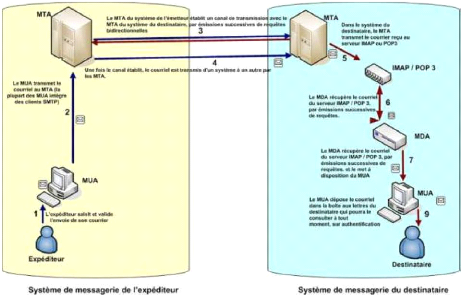
Figure 1 : Architecture de fonctionnement des différents
éléments du système de messagerie
Dans ce système on distingue quatre éléments
fondamentaux :
> Le MUA (Mail User Agent). C'est l'outil qui est
directement en interaction avec l'utilisateur dans un système de
messagerie. Il peut être soit un webmail, comme RoundCube, SquirrelMail,
Gmail, Yahoo ou bien d'autres, soit un client de messagerie tel que Mozilla
Thunderbird, Outlook Express, etc. Dans le premier cas on parlera de client de
messagerie léger et pour le second, il s'agit d'un client de messagerie
lourd. Le MUA est donc un logiciel ou un service web qui fournit un
environnement pour la gestion du courrier électronique. Il offre a
l'internaute les services les plus essentiels pour un courriel tel que la
saisie, l'envoi, la réception et la suppression de messages. Les plus
modernes d'entre eux intègrent encore plus de fonctionnalités et
permettent même le filtrage des messages reçus selon les besoins
de l'utilisateur.
> Le MTA pour Mail Transfert Agent est l'agent de messagerie
qui permet d'acheminer le courriel d'un serveur a un autre. C'est un programme
doté d'une fonction de routage et
d'une fonction de transport. Lorsque par exemple
utilisateur@minfo.sn envoie un
mél à
utilisateur@miage.sn, les deux
se trouvant sur deux domaines différents, c'est le MTA du domaine
minfo.sn qui se charge de la transmission
du message. Pour cela, il établit un canal de transmission avec le MTA
du domaine
miage.sn par émissions successives
de requêtes bidirectionnelles. Dans le cas d'un système de
messagerie interne l'émetteur et le récepteur du courriel sont
dans la plupart des cas dans un même domaine et le serveur MTA est le
même pour ces deux utilisateurs. Ainsi, pour pouvoir assurer cette
fonction de transport de courriel, les MTA implémentent un protocole
sortant tel que le protocole SMTP (Voir chapitre sur protocole SMTP).
Ces protocoles sortants permettent de gérer la transmission du
courrier entre les systèmes de messagerie. Parmi les MTA les plus en vue
sur internet figurent Sendmail, Postfix utilisé dans notre cas, Exim4 et
Qmail.
> Le serveur de protocoles entrants encore appelé
serveur IMAP/POP3 est un outil assurant la réception et la distribution
du courriel. C'est lui qui se charge d'aller récupérer le
courriel sur le MTA. Pour cela, comme pour le serveur MTA avec les protocoles
sortants, le serveur de protocoles entrants comme son nom l'indique
implémente un protocole entrant qui est la plupart du temps le POP3
(Post Office Protocol version 3) et le protocole IMAP pour Internet Message
Access Protocol. Dans un système de messagerie, il est d'une
nécessité d'avoir un serveur de protocoles entrants. Dans notre
cas, c'est Dovecot qui est configuré pour jouer ce rôle.
> Le MDA (Mail Delivery Agent) est un programme qui est en
charge de la gestion des boîtes aux lettres. Il assure la livraison du
courriel dans la boîte à messages du destinataire. C'est lui qui
récupère le courriel du serveur IMAP/POP3, et le met à
disposition du MUA. Pour cela, il est souvent considéré comme le
point final d'un système de messagerie. Dans le MDA, il est possible de
filtrer les courriels et aussi de supprimer les spams. Il existe plusieurs
serveurs MDA et parmi les plus courants figurent Dovecot, Procmail, Maildrop et
Cyrus. Ici, nous avons choisi Dovecot, intégré dans la version
serveur de Ubuntu 10.04 LTS, comme notre MDA.
Le fonctionnement d'un système messagerie est
décomposé en au moins deux étapes significatives et
indépendantes: l'envoi et la réception. Nous allons
étudier la manière dont un est délivré un message
électronique provenant de
user@minfo.sn vers
secretaire@ugb.sn par exemple.
L'utilisateur user envoie via son Mail User Agent (MUA), qui n'est rien d'autre
qu'un logiciel de messagerie (Mozilla Thunderbird par exemple), un message
électronique en passant par le serveur mail de son domaine. Pour la
soumission du message, c'est le Simple Mail Transfert Protocole (SMTP) qui est
utilisé. Le serveur mail est appelé Mail Transfert Agent(MTA),
son rôle est de relayer les mails ou de les accepter s'ils sont
destinés au domaine courant.
C'est donc ce que fait le serveur SMTP du domaine
minfo.sn, il doit transmettre le message
de user vers
secretaire@ugb.sn. Le
mécanisme de fonctionnement de SMTP est qu'il commence d'abord par
vérifier l'existence de l'expéditeur et du ou des destinataire
(s), indiqués dans l'entête du message avant de transmettre le
contenu.
Pour connaître l'adresse du serveur de mail du domaine
ugb.sn, le MTA fait une requête DNS de
type MX sur le domaine cible.
En réponse, il obtient la liste des serveurs de
messagerie de
ugb.sn capables d'accepter les mails pour le
domaine. L'échange entre ces deux serveurs (les deux MTA) se fait via le
protocole SMTP. Le MTA d'
ugb.sn, après réception du
courriel, doit procéder à son envoi. Il sait cependant que ce
domaine est local, il ne lui reste plus qu'à délivrer son message
dans la boîte aux lettres de l'utilisateur correspondant a
secretariat@ugb.sn.
C'est alors a l'utilisateur de se connecter a sa boîte aux
lettres via le protocole IMAP ou POP3 et de récupérer ses mails.
Ces différents protocoles sont détaillés un peu plus en
haut.
2.3 Etapes pour mettre en place un système de
messagerie
2.3.1 Mise en place des services préalables
2.3.1.1 Ubuntu-Server 10.04 LTS
Un serveur peut reposer sur différents types de
systèmes d'exploitation. Pour en mettre un en place, il faut
procéder à deux étapes:
> Installation et configuration du système
d'exploitation.
> Installation et configuration du ou des applications
adaptées aux services désirés. Dans le cas d'Ubuntu,
n'importe quelle variante peut donc servir de base pour mettre en place un
serveur. Cependant, ceux-ci sont très souvent configurés pour
avoir une efficacité maximale.
Ainsi, la variante serveur d'Ubuntu version 10.04, en plus
d'être gratuite, possède un noyau optimisé et est
dépourvue d'environnement graphique qui est la plupart du temps gourmand
en ressources et superflu dans le cas d'un serveur amené à
être manipulé assez rarement. Cette variante est donc la plus
adaptée pour la mise en place de notre serveur pour une PME/PMI.
L'édition serveur d'Ubuntu 10.04 propose a
l'installation la plupart des services dont on pourrait avoir besoin dans un
réseau d'entreprise et facilite leur configuration. Cette version
intègre Postfix et Dovecot pour le service mail et vous propose sa
configuration au moment de l'installation du système. Il intègre
aussi Samba pour un serveur de fichier et d'impression, Apache (avec des
modules PHP, Perl, Python), MySQL, PostgreSQL, pour un serveur web ainsi que
Java et Ruby.
Ces quelques captures montrent les principales étapes de
l'installation d'Ubuntu-Server 10.04 LTS.
Lorsqu'on boote avec un CD ou une image d'Ubuntu Server 10.04
LTS, nous avons le joli écran ci-dessous :
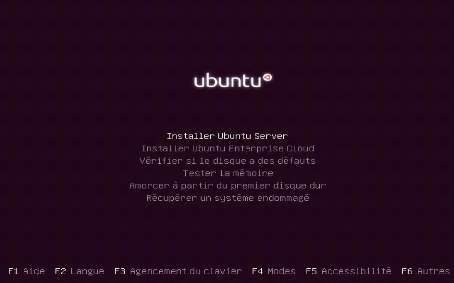
Figure 2 : Menu d'installation d'Ubuntu Server 10.04 LTS
Nous allons choisir, l'option Installer Ubuntu Server.
Il s'en suivra le choix de nos paramètres régionaux puis
celui de l'agencement de notre clavier. Nous allons devoir choisir notre pays,
notre langage, etc.
Après cela, le programme d'installation d'Ubuntu Server
va passer a la configuration du réseau. Cela suppose que nous avons sur
notre futur serveur tous les matériels réseaux nécessaires
a sa bonne marche. Choisissons l'option Configurer vous-même le
réseau. Ainsi apparait par la suite un écran qui nous invite
à choisir pour notre futur serveur une adresse IP comme ceci :
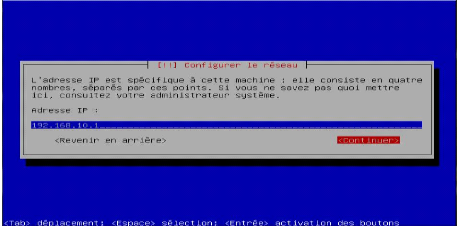
Figure 3 : choix d'une adresse IP fixe pour le serveur
Nous mettrons ensuite le bon masque de sous-réseau.
Dans notre cas, le masque choisi est 255.255.255.0. Comme passerelle,
nous laissons le champ vide, et pour l'adresse du serveur de noms, nous mettons
192.168.10.1. Cela est du fait que, le serveur sur lequel on installe ce
système d'exploitation jouera en même temps le rôle de
serveur de noms (Voir chapitre suivant pour la configuration d'un serveur
DNS).
On passera, après cela, aux choix des noms de machine
(ou hostname) et de domaine qui
mettront fin aux étapes de
configuration du réseau. Voici les valeurs choisies dans notre cas :
|
Nom de machine : mail Domaine :
minfo.sn
|

Ceci veut dire que le serveur sera
mail.minfo.sn.
C'est-à-dire la machine qui s'appelle mail dans le domaine
minfo.sn.
Après ces étapes, le setup va passer à la
détection des disques et autres périphériques sur notre
serveur. Ceci nous amènera par la suite au partitionnement. Cependant,
nous ne nous attarderons pas sur ce point. Dans notre présent cas, nous
avons juste choisi :
+ Une partition / pour le système de fichiers racine.
+ Une autre /home de taille suffisamment grande car c'est dans
ce répertoire que l'on choisira par la suite de garder les courriels des
utilisateurs du système (Voir configuration du serveur
IMAP).
+ Une partition /boot juste pour le démarrage du
système.
+ Et enfin un espace d'échange « swap ».
Après le formatage des partitions et l'installation du
système de base, on aura a créer un compte d'utilisateur pour le
système et a choisir son mot de passe. Arrive enfin, l'étape du
choix des services réseaux a installer en même temps que notre
système d'exploitation.
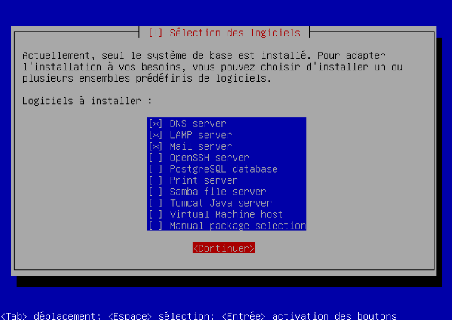
Figure 4 : Sélection de services à installer en
même temps que Ubuntu-Server
Ainsi comme le montre la capture précédente,
nous avons juste choisi de mettre en place les serveurs DNS, LAMP et Mail. Pour
le DNS, le système va installer le programme bind, pour LAMP on aura
Apache, MySQL et PHP d'installé et enfin pour le serveur Mail, le
système va mettre Postfix en place. Faut aussi savoir que tous ces
outils peuvent être installés bien après la mise en place
du système d'exploitation (Voir les chapitres suivants concernant
les installations et configurations des différents services).
L'installation de notre système d'exploitation va se
poursuivre pour enfin terminer avec la configuration de ces différents
services.
Toutes ces précédentes étapes
réussies, notre serveur est enfin prêt à être
exploité. Nous aurons l'écran suivant représentant le
shell de première connexion. Il indique en première ligne, la
version du système d'exploitation du serveur (Ubuntu 10.04 LTS), le nom
de la machine (mail) et le terminal actif (tty1). En deuxième ligne, le
système vous invite à mettre votre login pour l'authentification
système.
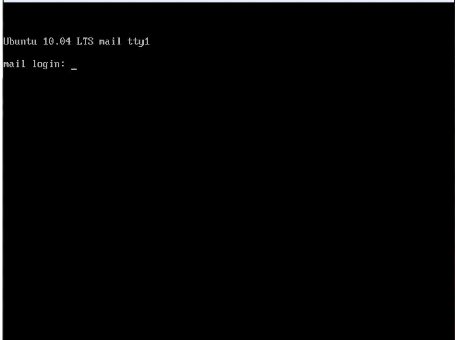
Figure 5 : Ecran de première connexion au serveur.
2.3.1.2 Installation et configuration d'un service
DNS
Le DNS pour Domain Name System est l'ensemble des
règles utilisées par les machines et les logiciels pour
établir, entre autres choses, la correspondance entre les noms de
machines et les adresses IP, dont chaque machine sur internet est pourvue. Le
serveur de noms permet d'associer une adresse IP à un nom. Dans un
réseau, chaque machine se voit attribuer une adresse IP unique qui
permet de l'identifier. C'est un peu comme une adresse postale, qui
permet d'identifier une maison de façon certaine. Mais
si une adresse chiffrée est plus facile à manipuler par un
ordinateur, elle est difficile à mémoriser par un humain. Ainsi,
on se souvient facilement de
www.ugb.sn, mais plus difficilement de
196.1.99.13. Le serveur de noms va permettre de trouver l'adresse IP à
partir d'un nom (ou inversement), que l'ordinateur pourra ensuite interroger.
Pour résoudre un nom en adresse IP, la méthode la plus simple
consiste à mettre tous les noms d'hôtes et leurs adresses
associées dans le fichier etc/hosts. Cette méthode peut se
révéler fastidieuse à la longue : chaque fois qu'on veut
insérer une nouvelle machine dans le réseau, il faut modifier le
fichier /etc/hosts de chaque machine. Le DNS a été conçu
pour résoudre ce problème.
Nous allons ainsi configurer un service de résolution de
noms.
D'abord, nous devons avoir ceci dans le fichier
etc/resolv.conf:
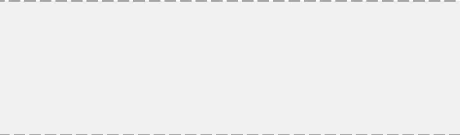
# Liste des serveurs à contacter pour résoudre un
nom. Il faut mieux
# mettre en premier le serveur de noms local, pour éviter
de passer par # internet pour une machine du réseau local. On peut
mettre
# jusqu~à 3 adresses. Ici 192.168.10.1 qui est
l'adresse ip de notre # serveur de noms
nameserver 192.168.10.1
nameserver xxx.xxx.xxx.xxx
Dans etc/host.conf, il doit être indiqué quels
services de conversion de noms sont disponibles, et dans quel ordre il faut les
appliquer :
# On indique le nom de notre domaine local.
domain
minfo.sn
# Liste des domaines à chercher
search
minfo.sn
# Valeurs possibles: hosts, bind.
order hosts, bind
Nous pouvons passer à la propre mise en place du DNS en
lançant, avec les privilèges de super-utilisateur, la commande
suivante :
# apt-get install bind9
Ceci nous permettra d'installer bind, un outil permettant la
configuration d'un serveur de noms sous linux.
Lorsque l'installation réussit, nous aurons dans le
répertoire /etc/bind/ les principaux fichiers de configuration que nous
allons adapter à notre cas. Nous allons suivre les étapes
suivantes :
> Edition du fichier de configuration principal
/etc/bind/named.conf. Dans ce fichier nous allons indiquer a bind d'autres
fichiers a consulter pour la résolution simple (file "
minfo.sn") et la résolution inverse
(file "
minfo.sn.rev") de noms. Ces fichiers sont
appelés fichiers de zone. Notre fichier named.conf devra ressembler
à ceci :
[...]
include "/etc/bind/named.conf.options"; include
"/etc/bind/named.conf.local";
include "/etc/bind/named.conf.default-zones";
zone "0.0.127.in-addr-arpa"{
type master;
file "named.local";
};
zone "10.168.192.in-addr.arpa"{
type master;
file "
minfo.sn.rev";
};
zone "
minfo.sn"{ type master; file "
minfo.sn";
};
type master pour indiquer a bind, qu'il s'agit ici d'un serveur
DNS primaire ayant autorité sur la zone déclarée.
> Création des fichiers "
minfo.sn" et "
minfo.sn.rev". Dans le
répertoire
/etc/bind/, nous irons créer ces deux fichiers. Pour
cela nous ferons un vi <nom_fichier_à_créer> à
chaque fois. Voici les contenus de chacun des deux fichiers.
minfo.sn
minfo.sn.rev
$TTL 604800
@ IN SOA
mail.minfo.sn.
root.mail.minfo.sn. (
2 ; Serial
604800 ; Refresh
86400 ; Retry
2419200 ; Expire
604800 ) ; Negative Cache TTL
@ IN NS
mail.minfo.sn.
@ IN A 192.168.10.1
1 IN PTR
mail.minfo.sn.
> Dans le fichier /etc/bind/named.conf.options, nous allons
remplacer la ligne directory "var/cache/bind "; par directory "/etc/bind";.
Ceci pour indiquer à bind l'emplacement des fichiers de zone.
Après ces trois étapes, nous avons un DNS
fonctionnel que nous pourrons tester de cette manière :
|
# nslookup //commande nslookup
> set type=any //requête du client
>
minfo.sn //requête du client
Server: 192.168.10.1 //début de la réponse du
serveur
Address: 192.168.10.1#53
minfo.sn
origin =
mail.minfo.sn
mail addr =
root.mail.minfo.sn
serial = 2
refresh = 604800 retry = 86400
expire = 2419200 minimum = 604800
minfo.sn nameserver =
mail.minfo.sn //fin réponse
serveur
>
mail.minfo.sn
Server: 192.168.10.1
Address: 192.168.10.1#53
Name:
mail.minfo.sn Address:
192.168.10.1
> 192.168.10.1
Server: 192.168.10.1
Address: 192.168.10.1#53
1.10.168.192.in-addr.arpa name =
mail.minfo.sn
>
|
Ce test montre que notre serveur de noms de domaines est bien
configuré et qu'il peut résoudre une adresse ip a partir d'un nom
et vice-versa.
2.3.1.3 Installation et configuration d'un service web
(Apache)
Nous avons vu que pour consulter ses messages et pour en
envoyer, l'utilisateur avait le choix entre utiliser un client lourd de
messagerie tel que Mozilla Thunderbird, Outlook parmi tant d'autres, ou
utiliser un webmail, c'est-à-dire un client léger. Ce webmail
n'est rien d'autre qu'une sorte de site web. De ce fait, il n'est accessible
que via un navigateur web tel que Firefox de Mozilla, Internet Explorer,
etc.
Ainsi, lorsque l'utilisateur, via un quelconque poste client,
accède a son compte de messagerie grâce à un navigateur,
cela suppose qu'il y'a en plus du service de messagerie, un service web
disponible sur le serveur mail. Dès lors, pour que les employés
d'une structure telle qu'une PME/PMI puissent de n'importe quelle
manière accéder a leurs messages électroniques, il nous
faudra installer et configurer un service web.
Pour installer un serveur web (serveur HTTP), nous allons
utiliser une application bien connue des administrateurs réseaux :
Apache.
Lorsque le choix du système d'exploitation devant
héberger le serveur est porté sur la version 10.04 d'Ubuntu,
l'installation d'Apache peut se faire directement lors de l'installation du
système en cochant LAMP (Voir chapitre sur Ubuntu Server 10.04 LTS).
Si par contre, tel n'est pas le cas, il nous suffira juste de lancer la
commande suivante pour procéder à l'installation d'un serveur web
:

# apt-get install apache2 mysql-server php5 php5-mysql
D'autres configurations d'Apache concernant son fonctionnement
avec les autres outils du système de messagerie seront faites par la
suite au niveau des sections concernées.
2.3.2 Mise en place du service de messagerie
2.3.2.1 Mise en place du MTA
2.3.2.1.1 Etude comparative de différents serveurs
MTA
Pour la mise en place de notre système de messagerie
nous disposons de plusieurs serveurs, tous ayant une certaine
particularité. Le choix du type serveur de mail à utiliser est
encore un sujet houleux. Un mauvais choix peut signifier une perte de temps et
d'argent, diminuer la sûreté et accroitre les risques du
réseau. Un bon choix peut, dépendre de l'architecture de votre
système de messagerie, demeurer substantiellement inchangé pour
des années. Le choix d'un MTA nécessite d'abord la comparaison
des caractéristiques de chacun. De ce fait on peut analyser certaines
caractéristiques comme :
> Une bonne sécurité
> Habilité à manipuler pour une grande
quantité de messages
> Interaction avec les bases de données sur plusieurs
formats.
> Pouvoir de dialoguer avec beaucoup de variantes SMTP
utilisées
> Qualité de la tierce documentation utilisable.
Parmi les plus utilisés nous avons : Sendmail
:
Sendmail est le doyen de tous les serveurs de messagerie. Son
code est ouvert et fut à une époque la plus répandu sur
les réseaux grâce à ses bonnes performances et une grande
publicité par les universités. Sendmail est un programme
très flexible supportant un large éventail de moyens de transfert
et de livraison de courriers électroniques, incluant le populaire SMTP.
La première version de Sendmail a été écrite au
début des années 1980 par Eric Allman (Université de
Berkeley), qui avait également écrit Deliver Mail.
Sendmail est très critiqué pour sa lenteur, sa
complexité et sa maintenance difficile en comparaison avec d'autres
Mail Transfert Agent (MTA) tels que Qmail et Postfix Toutefois, il
reste le MTA le plus populaire sur Internet, ce qui est certainement dû a
sa mise en oeuvre par défaut dans les différentes variantes
d'Unix - à titre d'exemple, Sendmail a été présent
dans Mac OS X avec les versions 10.0 à 10.3.
Qmail :
Qmail est un serveur de messagerie électronique pour
Linux et autres dérivés d'Unix, créé par le
cryptologue Daniel J. Bernstein. A la différence de Sendmail, Qmail
n'est pas monolithique. Le système Qmail se compose de plusieurs
programmes tournant sous des UID/GID différents et non nuls rendant
difficile toute tentative d'intrusion. Qmail présente un haut niveau de
sécurité grâce à sa structure «
éclatée » et de très bonnes performances grâce
à une gestion de queue très rapide. Sa configuration très
simple via un ensemble de fichiers de contrôle et de variables
d'environnement, domaines virtuels. Qmail de par sa taille et son architecture,
pas de vulnérabilité depuis quelques années, et une
architecture vraiment sécurisée pour éviter même en
cas de problèmes, la perte de messages ou encore même corruption
de messages en cas crash système.
Postfix :
Postfix est un serveur de messagerie électronique
développé par le célèbre spécialiste en
sécurité Wietse Venema et a tout axe sur l'écriture d'un
remplaçant et sécurisé de Sendmail. Il a été
conçu comme une alternative plus rapide, et plus facile à
administrer et plus sécurisée. Il est le serveur de courriel par
défaut dans plusieurs systèmes de type UNIX, comme Mac OS X,
NetBSD, diverses distributions GNU/Linux. Postfix permet de gérer
presque tous les cas d'une utilisation professionnelle. Utilisé avec une
liste publique antispam, il permet d'éviter bon nombre de spams sans
même devoir scanner les contenus de message. Objectif réussi
puisque Postfix est devenu l'une des références grâce a la
qualité du programme et son architecture modulaire. Enfin il dispose de
nombreuses fonctionnalités et également d'une syntaxe «
humaine ». De plus il est un peu gourmand en ressource système.
Exim :
Exim est un serveur de messagerie électronique
utilisé sur de nombreux systèmes de type UNIX. La première
version a été écrite en 1995 par Philip Hazel pour le
service informatique de l'Université de Cambridge: le nom était
alors l'acronyme de EXperimental Internet Mailer
(gestionnaire de mail internet expérimental). Basé au
départ sur Sendmail, il a largement évolué pour devenir
l'un des MTA les plus flexibles et robustes.
Exim4 a été développé autour d'une
architecture monolithique (c'est-à-dire qu'il n'y a qu'un seul gros
programme qui tourne plutôt que plusieurs petits programmes avec des
privilèges différents), son auteur Philip Hazel avait pourtant
essayé de le rendre modulaire de la même façon que Postfix
mais cette séparation entrainait une forte duplication de codes pour
gérer toutes les fonctionnalités disponibles. Il faut tout de
même relativiser : l'architecture monolithique du programme ne facilite
pas une approche sécuritaire mais le logiciel est l'oeuvre d'une seule
personne en grande partie, le code est donc cohérent et tous les points
critiques sont connus de son auteur. Même si la sécurité
n'est pas aussi forte que sous Postfix, son auteur s'est attaché a ne
pas reproduire le passé de Sendmail. Dernier point et non des moindres,
Exim est le seul MTA à être sous licence GPL, contrairement
à Qmail.
2.3.2.1.2 Installation et configuration de Postfix
Postfix est l'agent de transfert courrier (MTA) par
défaut d'Ubuntu. Il est dans les dépôts main, donc il
reçoit les mises à jour de sécurité. Cette partie
décrit son installation et sa configuration pour en faire un serveur
SMTP.
L'installation du serveur SMTP proprement dite est très
simple. Il suffit d'installer le paquet Postfix, si ce n'est déjà
fait lors de l'installation du système d'exploitation, avec la commande
:

# apt-get install postfix
Cette ligne permettra d'installer postfix comme serveur mail, a
nous de le configurer en faisant :
# dpkg-reconfigure postfix
Viendra un écran (capture ci-contre) où on aura
à fournir le type de configuration. Dans ce cas, on choisira l'option
"Site Internet" :

Figure 6 : Première étape de la configuration de
Postfix
Viendra après le choix du nom du serveur. Nous mettrons
simplement le nom de domaine principal de notre serveur à savoir
minfo.sn. Ensuite, pour que des courriels
à destination de (( root )) et de (( postmaster )) soient
redirigés vers le compte utilisateur de l'administrateur système,
nous mettrons /etc/aliases pour le choix suivant, puis on indiquera la liste
des domaines, séparés par des virgules, que notre serveur
reconnaitra comme lui appartenant. Dans notre cas on pourra choisir :
minfo.sn,
mail.minfo.sn, localhost
Nous allons après cette étape indiquer les
réseaux pour lesquels notre serveur pourra relayer le courriel. On aura
comme information dans ce champ les adresses 127.0.0.0/8 et 192.168.10.0/24
séparées par un espace. Postfix va par la suite nous demander si
nous voulons choisir Procmail pour la distribution locale. Nous choisissons de
refuser (No) car nous mettrons par la suite notre propre agent de distribution
à savoir Dovecot (Voir chapitres sur Dovecot).
Les autres options qui suivent peuvent être
laissées par défaut. Elles indiquent successivement la taille
maximale des boites aux lettres à choisir (celle-ci sera
illimitée c'està-dire laissée a 0), le caractère
d'extension des adresses locales (+) et les versions d'ip a utiliser (nous
choisirons l'option tous).
Après toutes ces modifications nous avons un serveur mail
bien configuré avec Postfix. Voici une liste de tous les choix faits
lors de l'installation du serveur mail :
Site internet
minfo.sn
/etc/aliases
minfo.sn,
mail.minfo.sn,
localhost.minfo.sn, localhost
127.0.0.0/8 192.168.10.0/24
No
0
+
tous
2.3.2.2 Mise en place du MUA
2.3.2.2.1 Etude comparative de différents MUA
Les courriels ne sont autres que des fichiers envoyés
de serveurs à serveurs, un peu comme si une lettre ou un colis
était envoyé du bureau de Poste de chez vous au bureau de Poste
du destinataire. Par ailleurs, il existe ce que l'on appelle des clients mail,
qui permettent de traiter ce courrier. Ces clients peuvent être en ligne,
c'est a dire que vous y accédez via un site web (Hotmail et Gmail sont
typiquement des clients mail en ligne) ou client léger, ou bien, il
existe également des applications que vous installez sur votre
ordinateur, et qui vont régulièrement synchroniser votre espace
de stockage de mails sur votre ordinateur avec le contenu du serveur de mail
que vous utilisez. Là, on sera davantage dans des logiciels type Mozilla
Thunderbird ou Microsoft Outlook.
Client léger
Un client léger est une application cliente
entièrement gérée par un serveur, de la gestion au
stockage des données. Les utilisateurs de l'application auront
accès aux données par un portail sécurisé depuis
leur navigateur (Internet Explorer, Firefox...).
Pour les systèmes en client léger,
l'installation est beaucoup plus simple. On a tendance a penser que les
applications Web sont moins sécurisées. Pourtant elles permettent
de réduire les risques à un seul serveur. Bien entendu, la
sécurisation de celui-ci est primordiale, surtout lors d'un partage de
l'application sur Internet.
On peut distinguer quelques types de client léger :
> SquirrelMail :
SquirrelMail est une application qui permet de consulter son
courrier électronique, stocké sur un serveur, grâce
à un simple navigateur. SquirrelMail est écrit en PHP. Les
fonctions de base peuvent être étendues par des plugins.
> RoundCube Webmail:
RoundCube est le projet le plus récent et dont
l'objectif est de réaliser un Webmail utilisant les technologies XHTML
et CSS 2 pour offrir a l'utilisateur une ergonomie la plus proche possible de
celle d'un logiciel de messagerie classique installé sur son PC.
L'installation est simple et nécessite une base de
données MySQL ou PostgreSQL. La connexion a un annuaire LDAP est
également possible. A l'usage RoundCube se révèle
très agréable, simple et complet.
> Zimbra
Zimbra est un logiciel serveur collaboratif qui permet
à ses utilisateurs de stocker, organiser et partager rendez-vous,
contacts, courriels, liens, documents et plus. Il logiciel
développé sur un mode "Web service" : Son interface
entièrement en AJAX est chargée à la première
connexion, puis les interactions et ajouts/modifications d'informations sont
envoyés au
serveur par le protocole SOAP. Zimbra propose aussi un logiciel
client utilisable en mode déconnecté : le Yahoo! Zimbra
Desktop.
Client lourd
Le terme « client lourd », par opposition au client
léger, désigne une application cliente graphique
exécutée sur le système d'exploitation de l'utilisateur.
Un client lourd possède généralement des capacités
de traitement évoluées et peut posséder une interface
graphique sophistiquée. Néanmoins, ceci demande un effort de
développement et tend à mêler la logique de
présentation (l'interface graphique) avec la logique applicative (les
traitements).
La mise en place d'un système de type client lourd
nécessitera une installation de l'application sur chaque poste. Il
faudra donc prévoir des ressources a l'arrivée de chaque nouveau
collaborateur pour l'installation du logiciel sur le nouveau poste de
travail.
Les applications du type client lourd sont
généralement plus sécurisées si elles ne concernent
que quelques utilisateurs. Il faut cependant que tous les postes qui utilisent
l'application soient sécurisés car une partie des données
est stockée sur les postes des différents collaborateurs. Cela
peut donc multiplier les risques.
2.3.2.2.2 Installation et configuration de RoundCube
Webmail
Pour permettre l'accès aux boites IMAP depuis n'
importe oü, l'installation d'un Webmail s'impose. De nombreux webmails
Open Source sont disponibles mais celui qui sort du lot en ce moment, c'est
RoundCube. Il est encore très jeune mais offre de gros atouts
coté ergonomie, notamment grâce à l'utilisation d'AJAX.
L'interface est très soignée, claire et simple. Techniquement,
ça reste très classique, c'est du PHP et ça s'installe
très facilement. Parmi ses fonctionnalités, on peut noter
l'utilisation possible (grâce a AJAX) du glisserdéposer, le
multilinguisme, un carnet d'adresse, le blocage automatique des images
distantes, la recherche automatique en cours de frappe dans le carnet d'adresse
lors de l'ajout de destinataire, l'utilisation de comptes multiples pour
l'envoi de messages, le support MIME, la création de dossier ainsi que
la sélection des dossiers affichés.
Installation de RoundCube :
Pour que RoundCube fonctionne correctement, il faut bien
entendu que la machine héberge un serveur Apache et un serveur MySQL
fonctionnels. La configuration du serveur web est décrite ci-dessous.
Tout d'abord télécharger RoundCube (version
complète) sur le site
www.roundcube.net et l'extraire
dans un répertoire.

# tar xzf roundcubemail-0.3.1.tar.gz
Il est plus pratique de le renommer après l'avoir
copié dans la racine web:

# cp roundcubemail-0.3.1 /var/www
# mv /var/www/roundcubemail-0.3.1 /var/www/webmail
Ensuite, il faut donner les droits au serveur d'écrire
dans les répertoires temp/ et logs/ :

# chmod -R 777 /var/webmail/temp/ var/webmail/logs
Préparation de la base de données de
RoundCube
Il faut créer une base de données qui sera
utilisée par RoundCube, avec son propre utilisateur. Pour cela,
démarrons MySQL en tant qu'administrateur (le login et le mot de passe
ont été choisis lors de la configuration de MySQL) :

# mysql -u root -p<mon_mot_de_passe>
Ensuite, nous créerons une base de données en
faisant:

mysql> CREATE DATABASE webmail; Query OK, 1 row affected (0.00
sec)
On accorde a l'utilisateur user toutes les privilèges sur
toutes les tables de la base de données webmail:
|
mysql> GRANT ALL PRIVILEGES ON webmail.* TO user@localhost
IDENTIFIED BY 'mon_mot_de_passe';
Query OK, 0 rows affected (0.01 sec)
|
Maintenant notre base de données est prête à
accueillir RoundCube.
Configuration d'pache pour RoundCube:
La base de données configurée, il nous faut
créer un VirtualHost qui décrit à Apache le site qu'il
doit héberger, c'est-à-dire le nom du site sur lequel il
répond en http, et les répertoires qui doivent être
accessibles, etc.
Notre VirtualHost permettra :
> d'afficher le site contenu dans /var/www/webmail
lorsqu'une requête arrive sur le port 443 (http), c'est-à-dire
quand je tape
http://mail.minfo.sn dans un
navigateur ;
> d'interdire l'accès aux répertoires config,
temp et logs.
|
NameVirtualHost *:443
<VirtualHost *:80>
ServerName
mail.minfo.sn
</VirtualHost>
<VirtualHost *:443>
DocumentRoot /var/www/webmail
ServerName
mail.minfo.sn
<Directory /var/www/webmail/>
Options FollowSymLinks MultiViews
AllowOverride All
Order allow,deny
allow from all
</Directory>
<Directory /var/www/webmail/config>
|
|
Options -FollowSymLinks AllowOverride None
</Directory>
<Directory /var/www/webmail/temp> Options -FollowSymLinks
AllowOverride None
</Directory>
<Directory /var/www/webmail/logs> Options -FollowSymLinks
AllowOverride None
Order allow,deny
Deny from all
</Directory>
ErrorLog /var/log/apache2/webmail_error.log
CustomLog /var/log/apache2/webmail_access.log combined
</VirtualHost>
|

Ce fichier est à écrire dans
/etc/apache2/sites-available/ dans un fichier nommé comme notre site par
exemple, webmail.
Il faut ensuite l'activer :
# a2ensite webmail
Et recharger Apache :

# /etc/init.d/apache2 reload
Configuration de RoundCube :
Il ne reste plus qu'à configurer RoundCube. Une
interface assez explicite a été développée dans
RoundCube pour cela. Grâce a un navigateur nous allons rentrer l'URL
suivant
http://mail.minfo.sn/installer/
après avoir fait de telle sorte que l'on puisse se connecter sur le
serveur. Les différentes étapes de la configuration sont
décrites ici :
+ L'étape 1 (Check environment)
:
Celui-ci devrait bien se passer a part quelques modules
optionnels dont on n'aura pas besoin ici. Nous avons la capture ci-contre :
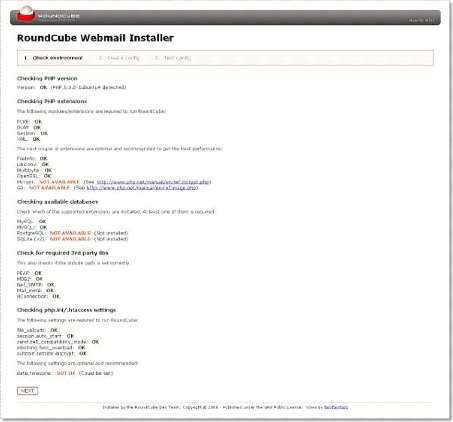
Figure 7 : Interface de configuration de RoundCube (RoundCube
Installer). + Pour l'étape 2 (create config) :
> Renseignons le champ product_name correspondant au titre des
pages souhaité ;
> Activons ip_check;
> Désactivons enable_spellcheck (sinon tous nos mails
seront envoyés à Google) ;
> Renseigner les données pour l'accès a la base
de données (que nous avons créée tout a l'heure) ;
> Dans la partie IMAP, renseigner uniquement le champ
default_host par la valeur localhost;
> Laissez par défaut le reste de la partie IMAP et la
partie SMTP (vu que les mails sont sur la même machine).
Lors de la validation, deux fichiers seront
générés. Il faut les télécharger et les
placer dans le répertoire /var/www/webmail/config/. Il s'agit des
principaux fichiers de configuration de RoundCube db.inc.php et
main.inc.php.
+ L'étape 3 (Test config)
Il permet de tester que tout est OK. Il nous faudra cliquer sur
Initialise Database.
Une fois ces étapes effectuées, rendons-nous sur
l'adresse du webmail pour vérifier que ça fonctionne. Nous
pouvons dès lors nous connecter en tant qu'utilisateur du système
de messagerie. Si tout est ok, supprimez ou renommer le répertoire
/var/www/installer/ pour qu'il ne soit plus accessible via
l'extérieur:
Voilà deux captures montrant respectivement l'interface de
connexion et la boîte aux lettres d'un utilisateur :
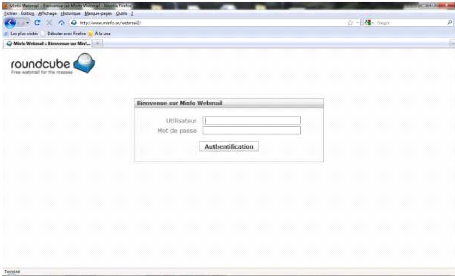
Figure 8 : Interface de connexion de RoundCube Webmail
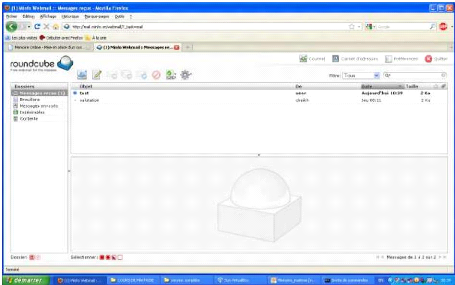
Figure 9 : Boite aux lettres d'un utilisateur

# etc/init.d/dovecot restart
2.3.2.3 Mise en place de Dovecot comme MDA et serveur
IMAP
Comme vu un peu plus haut dans ce document, la mise en place
d'un MDA est plus que nécessaire dans un système de messagerie.
En effet, c'est un outil situé sur le serveur de messagerie et qui a en
charge la livraison des messages dans la bonne boîte aux lettres. En plus
du MDA, un serveur IMAP/POP3, aussi appelé serveur de protocoles
entrants est à mettre en place. Son rôle a lui sera d'aller
récupérer le message situé dans la boite aux lettres suite
à la quête de celui-ci. Dovecot est un outil qui de par son
efficacité pourra jouer ces deux rôles. Ainsi, c'est lui que nous
avons choisi d'utiliser pour ces différentes tâches. Dès
lors, nous allons comparer différents MDA existants avant de passer
à la configuration de notre outil.
2.3.2.3.1 Étude comparative de différents
MDA
Il existe différents MDA dans le monde des serveurs.
Parmi ceux-là, on peut citer Dovecot, Procmail, Maildrop, Deliver,
Mailfilter et Cyrus. Chacun d'entre eux présente des avantages et des
inconvénients. Des MDA sont aussi intégrés aux grands
logiciels de messagerie intégrés (Exim par exemple). Ils assurent
la gestion de boite à lettres, le filtrage des messages , l'envoi de
message de réponse automatique.
2.3.2.3.2 Installation et configuration de Dovecot
Nous allons dans cette partie procéder a l'installation et
a la configuration de Dovecot. Pour installer Dovecot, nous avons à
lancer la commande suivante :

# aptitude install dovecot-imapd dovecot-pop3d
Ainsi tous les modules nécessaires au bon fonctionnement
de Dovecot seront installés. Il suffira par la suite simplement
redémarrer le service en faisant :
Grâce a ces quelques commandes, nous venons d'installer les
serveurs IMAP et POP3 (car Dovecot les intègre tous les deux).
Nous pouvons passer à son test en faisant un telnet sur
le port 143 (port correspondant à une communication utilisant le
protocole IMAP) et un autre sur le port 110 (port correspondant à une
communication utilisant le protocole POP3). Nous les avons ci-contre :
Il est aussi possible de mettre imap à la place de 143 ou
pop3 à la place de 110. Ceci montre que notre serveur imap et pop3 est
maintenant fonctionnel.
Toute la configuration de notre outil se fait cependant dans
un fichier d'environ 1280 lignes : /etc/dovecot/dovecot.conf. Juste les
paramètres par défaut suffiront à faire fonctionner
Dovecot. Sauf que pour des besoins de sécurité et de filtrage, il
nous faudra parcourir ce fichier et l'adapter a nos besoins. Cette
configuration sera expliquée dans les différentes sections
concernées.
Partie 3: Sécuriser le système de
messagerie
La sécurité du serveur de mails se situe à
plusieurs niveaux. Elle réside sur la sécurisation des
communications, l'authentification des utilisateurs et
l'intégrité des données.
Les communications sont généralement
sécurisées en utilisant un chiffrage avec OpenSSL,
l'authentification est assurée a l'aide de SASL et les données
sont analysées par un antivirus et un anti-spam.
Ainsi, pour apporter de la sécurité en
matière de courrier électronique, on peut agir sur deux
éléments : les MTA et les MUA ou autrement dit coté
serveur et coté client. Il est d'abord primordial de ne plus transmettre
de mots de passe en clair ensuite on pourra se concentrer sur la
validité des données.
3.1 Authentification SMTP avec SASL
3.1.1 Principes et objectifs de SASL
SASL pour Simple Authentication and Security Layer est une
méthode qui offre un support d'authentification a des protocoles
orientés connexion. SASL inclut des commandes pour identifier et
authentifier un utilisateur sur un serveur et pour éventuellement
négocier la protection des interactions du protocole. Si son utilisation
aboutit, une couche de sécurité est insérée entre
le protocole et la connexion.
Si l'on utilise Dovecot comme serveur IMAP, il est maintenant
possible d'utiliser son démon d'authentification pour réaliser
l'authentification SMTP via SASL. Nous allons passer a la configuration des
serveurs SMTP et IMAP/POP3 dans la section qui suit.
3.1.2 Configurer Postfix et Dovecot pour SASL
La première étape dans la configuration de SASL est
l'édition des fichiers /etc/postfix/
main.cf et de /etc/postfix/
master.cf.
A travers ces fichiers nous indiquerons a Postfix qu'il faut
utiliser l'authentification SMTP pour tous les utilisateurs qui désirent
envoyer un mail, sauf s'ils font partie de mynetworks. Avec la configuration
suivante, on interdit également les connexions anonymes :
|
# Active l'authentification SASL dans le serveur SMTP de Postfix
smtpd_sasl_auth_enable = yes
#Type de plug-in SASL que le serveur SMTP doit utiliser pour
l'authentification
smtpd_sasl_type = dovecot
smtpd_sasl_path = private/auth
# Active l'interopérabilité avec des clients de
Microsoft qui implémentent AUTH de manière obsolète
broken_sasl_auth_clients = yes
# Interdit les méthodes qui autorisent l'authentification
anonyme smtpd_sasl_security_options = noanonymous
# Par défaut cette valeur est vide smtpd_sasl_local_domain
=
|
Nous allons maintenant modifier le fichier /etc/postfix/
master.cf en éditant l'option
smtpd_sasl_auth_enable pour activer l'authentification avec SASL pour Postfix
:
smtps inet n - - - - smtpd
-o smtpd_tls_wrappermode =yes
-o smtpd_sasl_auth_enable =yes
Après cela, il nous reste a configurer Dovecot pour
qu'il réponde aux requêtes d'authentification de Postfix. Ceci se
fait dans le ficher /etc/dovecot/dovecot.conf, il suffit de rajouter les lignes
suivantes dans la section socket listen :
|
auth default {
[...1
socket listen {
[...1
# Client for postfix SASL
client {
path = /var/spool/postfix/private/auth
mode = 0660
user = postfix
group = postfix
}
}
[...1
}
|
Bien entendu, pour que les modifications soient prises en compte,
il faut redémarrer les services avec les commandes suivantes :
# /etc/init.d/dovecot restart
# /etc/init.d/postfix
restart
Il est maintenant possible de tester l'authentification en
faisant une connexion SMTP en telnet. Il faut préalablement
préparer la chaîne d'authentification encodé en base64.
Pour cela nous utiliserons mimencode qui est une part des programmes metamail.
Nous aurons les commandes suivantes:
|
# aptitude install metamail
# printf "\0user\0minfo" | mimencode AHVzZXIAbWluZm8=
|
La syntaxe est printf
"\0<nom_utilisateur>\0<mot_de_passe>" et c'est
cette
chaîne générée qui sera utilisée
avec la commande SMTP AUTH PLAIN pour envoyer le
couple login/password au serveur. On peut maintenant commencer la
session telnet comme indiquée ci-dessous:
|
(C) # telnet
mail.minfo.sn 25
(S) 220
mail.minfo.sn ESMTP Postfix
(Ubuntu)
(C) EHLO
mail.minfo.sn (S) 250-
mail.minfo.org (S) 250-
PIPELINING
(S) 250- SIZE 10240000 (S) 250- VRFY
(S) 250- ETRN
(S) 250- STARTTLS (S) 250- AUTH PLAIN (S) 250- AUTH=PLAIN
(S) 250- ENHANCEDSTATUSCODES
(S) 250 -8 BITMIME (S) 250 DSN
(C) AUTH PLAIN AHVzZXIAbWluZm8=
(S) 235 2.0.0 Authentication successful
(C) quit
(S) 221 2.0.0 Bye
|
(C) correspond à une requête du client et (S)
à une réponse du serveur.
La session ci-dessus présente une authentification
réussie sur le serveur
mail.minfo.sn avec le couple
login/mot_de_passe <user/minfo> pour l'authentification. On remarque dans
cette session que le mot de passe est encodé en base64, il n'est donc
pas lisible directement, il est par contre déchiffrable (avec mimencode
-u). Cette méthode n'offre donc aucune sécurité et il est
ainsi de voir le mot de passe d'une personne en analysant les trames
réseaux. La solution la plus répandue pour contourner ce
problème est de chiffrer toutes les communications avec SSL, c'est
l'objet du paragraphe suivant.
3.2 Sécurisation des communications
3.2.1 Protection contre l'Open-Relay et le spam
On parle d'Open-Relay lorsqu'on est en face d'un serveur SMTP
qui autorise tous les messages électroniques entrants a transiter par
lui pour atteindre d'autres domaines. Il s'agit d'un mécanisme qui
consiste a accepter de transmettre un message à un destinataire
quelconque. C'est le comportement par défaut de plusieurs serveurs SMTP.
Cependant plusieurs spammeurs ont par la suite commencé à abuser
de cette fonctionnalité pour causer des dégâts ; ce qui a
poussé les administrateurs réseaux et systèmes à
contrôler les flux entrants et à empêcher le relais pour
leurs serveurs afin de ne pas se retrouver « blacklisté ».
Ainsi pour augmenter la sécurité de notre
serveur de mail, il est important de contrôler les échanges avec
les serveurs SMTP ouverts (Open Relay). Ces serveurs sont utilisés pour
envoyer des messages électroniques non sollicités, connus sous le
nom de spam. Pour cela, il existe des listes d'adresses IP correspondant aux
machines qui fonctionnent comme des serveurs SMTP ouverts. On peut donc
demander à Postfix de consulter ces listes avant d'accepter un message
entrant. Ceci est réalisé grâce a la directive
smtpd_client_restrictions dans le fichier /etc/postfix/
main.cf. Enfin pour éviter que notre
serveur devienne lui-même ouvert, il faut limiter les accès de
façon très stricte. Par exemple, on peut rejeter le mail si les
en-têtes sont incomplètes, si le message est mal formé,
etc. Par contre, mes messages provenant des réseaux connus (my_networks)
ou des personnes authentifiées (sasl_authenticated) seront toujours
acceptés.
Nous devons modifier notre fichier /etc/
main.cf de façon à avoir les
lignes suivantes :
|
# Attend la commande RCPT TO avant d'évaluer les
restrictions smtpd_delay_reject = yes
# Impose au client SMTP de démarrer la session SMTP par
une commande HELO # ou EHLO
smtpd_helo_required = yes
|
|
# Requiert que les adresses reçues avec les commandes SMTP
"MAIL FROM" et
# "RCPT TO" soient
# encadrées par <>. Ceci stoppe le courrier des
logiciels mal écrits. strict_rfc821_envelopes = yes
# Restrictions d'accès du serveur pour les requêtes
de connexion au
# service SMTP
smtpd_client_restrictions =
permit_mynetworks ,
permit_sasl_authenticated , reject_rbl_client
bl.spamcop.net ,
reject_rbl_client
dnsbl.njabl.org ,
reject_rbl_client
cbl.abuseat.org ,
reject_rbl_client sbl
-xbl.spamhaus.org ,
reject_rbl_client
list.dsbl.org , permit
# Restrictions que le serveur SMTP de Postfix applique dans le
contexte de # la commande HELO.
smtpd_helo_restrictions =
permit_mynetworks ,
permit_sasl_authenticated , reject_non_fqdn_hostname,
reject_invalid_hostname, permit
# Restrictions que le serveur SMTP de Postfix applique dans le
contexte
# des commandes MAIL FROM
smtpd_sender_restrictions =
permit_mynetworks ,
permit_sasl_authenticated , reject_non_fqdn_sender ,
reject_unknown_sender_domain , permit
# Restrictions que le serveur SMTP de Postfix applique dans le
contexte
# d'une commande RCPT TO
smtpd_recipient_restrictions =
permit_mynetworks,
permit_sasl_authenticated,
|
|
reject_non_fqdn_recipient, reject_unknown_recipient_domain,
reject_unauth_destination,
permit
|
Notons que ce type de règles permet de diminuer
sensiblement la charge de la machine dans le sens ou le mail est rejeté
avant d'être analysé par les outils de filtrage de contenu
(Amavis, ...) qui sont souvent très consommateurs de ressources. On
pourra également observer un léger gain de bande passante puisque
seuls les en-têtes des messages indésirables seront
échangés sur le réseau, en aucun cas les corps de message
ou les pièces jointes.
La configuration ci-dessus autorise toujours le relais pour les
personnes authentifiées grâce à la directive
permit_sasl_authenticated.
3.2.2 Les certificats SSL
Comme nous l'avons vu plus haut, les services de messagerie
(SMTP et IMAP) demandent une authentification de la part des utilisateurs. Dans
ce cas, ce dernier va fournir un couple login/mot de passe qui devra transiter
sur le réseau entre le client et le serveur. Pour que ces identifiants
ne circulent pas en clair, la plupart des services offrent la
possibilité de chiffrer les échanges a l'aide d'OpenSSL.
Pour cela, chaque service doit disposer d'un certificat SSL qui
permettra de s'assurer de son authenticité et de
chiffrer/déchiffrer les communications.
Le fichier de configuration ci-dessous permettra de
générer le certificat du serveur SMTPS. On peut par exemple
l'enregistrer dans /etc/ssl/smtpd.cnf.
|
[ req ]
default_bits = 2048
default_keyfile = privkey.pem
distinguished_name = req_distinguished_name prompt = no
string_mask = nombstr
|
|
x509_extensions = server_cert [ req_distinguished_name ]
countryName = SN
stateOrProvinceName = Senegal organizationName = MINFO
organizationalUnitName = SMTP Server commonName =
mail.minfo.sn emailAddress =
root@minfo.sn
[ server_cert ]
basicConstraints = critical, CA:FALSE
subjectKeyIdentifier = hash
keyUsage = digitalSignature, keyEncipherment
extendedKeyUsage = serverAuth, clientAuth
nsCertType = server
nsComment = "SMTP Server"
|
Nous allons ensuite générer le certificat et
restreindre les privilèges sur la clé privée. Il nous
suffira de lancer les commandes suivantes :
|
# openssl req -x509 -new \ -config /etc/ssl/smtpd.cnf \
-out /etc/ssl/certs/smtpd.pem \
-keyout /etc/ssl/private/smtpd.key \
-days 730 -nodes -batch
# chmod 600 /etc/ssl/private/smtpd.key
|
Lors de la configuration du certificat, le champ "commonName"
est très important. Il doit toujours correspondre au FQDN (Fully
Qualified Domain Name ;
mail.minfo.sn dans notre cas) qui
sera utilisé pour accéder au service. Dans le cas contraire, la
plupart des clients vont générer une alerte à chaque
négociation TLS avec le serveur.
Nous avons terminé la génération du
certificat du serveur SMTP, nous devons faire la même
chose pour le
serveur IMAP. Cependant, la génération du certificat pour ce
dernier est tout à
fait similaire, il suffit de modifier
légèrement le fichier de configuration en remplaçant
smtp" par "imap" et de le renommer par /etc/ssl/imapd.cnf. On
appliquera ces mêmes modifications sur la commande de
génération vue précédemment.
3.2.3 Chiffrement des communications IMAP et SMTP avec OpenSSL
Dovecot offre la possibilité de sécuriser les
communications IMAP et SMTP avec OpenSSL : IMAPS et SMTPS. Il est souvent
préférable de n'utiliser que cette déclinaison du
protocole afin qu'aucun mot de passe ne passe en clair sur le réseau.
Pour activer le support de l'IMAPS dans Dovecot, il faut dans
un premier temps disposer d'un certificat pour ce service, ce qui a
été fait dans le paragraphe précédent. Il suffit
ensuite d'éditer le fichier /etc/dovecot/dovecot.conf pour modifier les
paramètres suivants :
|
protocols = imaps
ssl_cert_file = /etc/ssl/certs/imapd.pem ssl_key_file =
/etc/ssl/private/imapd.key
|
Notons que le paramètre protocols ne devra contenir que
la valeur imaps, les autres protocoles de relève de courrier
étant bannis. Avec cette configuration, les clients peuvent maintenant
se connecter au serveur IMAP uniquement sur le port 993 et toutes les
communications seront chiffrées.
Il reste simplement à redémarrer le serveur avant
de faire un premier test en ligne de commande:
# /etc/init.d/dovecot restart
# openssl s_client -connect
mail.minfo.sn:993
---
* OK Dovecot ready. . login user minfo . OK Logged in.
. logout
* BYE Logging out
. Logout completed.
Pour le cas de SMTPS, la configuration d'OpenSSL se fera dans
ses principaux fichiers de configuration. Il nous suffira d'abord de modifier
les lignes suivantes dans /etc/postfix/
main.cf:

|
smtpd_tls_security_level = may
smtpd_tls_loglevel = 1
smtpd_tls_cert_file = /etc/ssl/certs/smtpd.pem smtpd_tls_key_file
= /etc/ssl/private/smtpd.key
|
puis enlever le commentaire affecté à ces trois
lignes dans le fichier /etc/postfix/
master.cf
|
smtps inet n - - - - smtpd
-o smtpd_tls_wrappermode = yes
-o smtpd_sasl_auth_enable = yes
|
Nous pourrons redémarrer avec un :

# etc/init.d/postfix restart
avant de vérifier le fonctionnement de SMTPS comme le
montre le test ci-contre :
# openssl s_client -connect
mail.minfo.sn:465
[...]
---
220
mail.minfo.sn ESMTP Postfix
(Ubuntu)
EHLO
minfo.sn
250
mail.minfo.sn
MAIL FROM: <
user@minfo.sn>
250 2.1.0 Ok
RCPT TO: <
autre_user@minfo.sn>
250 2.1.5 Ok DATA
354 End data with <CR ><LF >.<CR ><LF
>
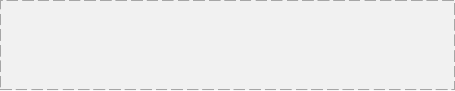
Hello !!
.
250 2.0.0 Ok: queued as 8EF8730102C3 quit
221 2.0.0 Bye
3.2.4 Configuration d'un firewall
Le but d'un firewall est d'empêcher que des programmes
puissent communiquer sur le réseau sans votre accord.
Les iptables représentent le plus célèbre
firewall utilisé sous Linux. Il permet d'établir un certain
nombre de règles pour dire par quels ports on peut se connecter à
votre ordinateur, mais aussi à quels ports vous avez le droit de vous
connecter. On peut aussi filtrer par IP mais nous ne détaillerons pas
cela ici.
Par exemple, si nous voulons empêcher toute connexion
FTP, nous pouvons souhaiter bloquer le port 21 (utilisé par FTP). Nous
utiliserons les iptables pour mettre en place notre firewall.
En général, la technique d'un pare feu ne consiste
pas a bloquer certains ports, mais plutôt a bloquer par défaut
tous les ports et à en autoriser seulement quelques-uns.
Pour bloquer tous les ports :
|
# iptables -P INPUT DROP # iptables -P OUTPUT DROP # iptables
-P FORWARD DROP
|
Ainsi notre serveur refusera tout trafic entrant (INPUT DROP),
sortant (OUTPUT DROP) ou qui doit juste passer par lui (FORWARD DROP).
Nous allons ensuite autoriser le trafic sur l'interface de
loopback locale. Ceci car le serveur a quelquefois besoin de communiquer avec
lui-même. Dans la configuration retenue ici, il faut ouvrir uniquement
les ports suivant en entrée :
+ 25 (SMTP) : pour que le serveur puissent recevoir les mails
provenant des autres serveurs de mails.
+ 465 (SMTPS) : pour que les utilisateurs authentifiés
puissent envoyer des mails en mode crypté (SSL).
+ 993 (IMAPS) : pour que les utilisateurs authentifiés
puissent recevoir des mails en mode crypté (SSL) en utilisant IMAP.
+ 2000 (MANAGESIEVE) : pour que les utilisateurs
authentifiés puissent éditer les règles de filtrage.
Pour réaliser cela, nous exécuterons les commandes
suivantes:
|
# iptables -A INPUT -i lo --source 127.0.0.1 --destination
127.0.0.1
-j ACCEPT
# iptables -A INPUT --dport 25 -j ACCEPT
# iptables -A INPUT --dport 465 -j ACCEPT
# iptables -A
INPUT --dport 993 -j ACCEPT
# iptables -A INPUT --dport 2000 -j ACCEPT
|
Cela fait, nous allons autoriser les requêtes de type ICMP,
ne serait-ce que pour pouvoir s'assurer que notre serveur est toujours en vie,
grâce a cette commande :

# iptables -A INPUT -p icmp -j ACCEPT
Ainsi, nous venons de configurer notre pare feu avant
d'éviter toute intrusion indésirable dans notre système.
Ceci grâce aux iptables. Il existe en guise d'information, depuis la
version 8.04 LTS d'Ubuntu, un autre outil, aux commandes assez simples,
très puissant et qui permet de configurer un pare feu, constituant ainsi
une alternative aux iptables : il s'agit de UFW (Uncomplicated FireWall).
Cependant, avoir un firewall ne prémunit pas contre les
dangers. En revanche, cela rend la tâche particulièrement
difficile aux pirates qui voudraient accéder à notre serveur.

# postfix -add -filter amavis 10025
3.3 Gérer l'intégrité des données
Ce volet de la sécurité des serveurs mails
concerne le contenu des messages. En effet maintenant que les communications
sont chiffrées et que les utilisateurs sont authentifiés avant
toute opération, il reste a s'assurer que le contenu des messages n'est
pas malveillant.
3.3.1 Filtrage de contenu avec Amavis
Afin de centraliser toutes les opérations de filtrage
de contenu, il faut mettre en place un démon SMTP qui sera capable de
recevoir un mail, d'en extraire le contenu pour analyse puis de le renvoyer
sous certaines conditions : c'est le rôle d'Amavis. Ce n'est pas un
antivirus mais un outil qui fonctionne conjointement avec Postfix pour fournir
le contenu du mail à des scanners tels que ClamAV.
L'installation d'Amavis se fait a partir de la commande suivante
:
# aptitude install amavisd-new
Postfix prévoit une directive spécifique pour le
filtrage de contenu: content_filter. Pour analyser le contenu avant de
délivrer le message, il faut donc simplement indiquer à Postfix
le transport à utiliser pour faire cette analyse dans le fichier
/etc/postfix/
main.cf:

content_filter = amavis:[127.0.0.1]:10024
Ainsi, Postfix transmet le message a l'outil de transport
d'Amavis sur le port 10024 de la machine locale. Il faut maintenant configurer
ce transport dans le fichier /etc/postfix/
master.cf. Cette modification
peut-être simplement réalisée a l'aide de la commande
suivante :
Cette commande a permis de modifier le fichier
master.cf afin d'indiquer le routage des
messages. Le message sera maintenant analysé par Amavis puis, si le
contenu n'est pas indésirable, il sera retransmis à Postfix sur
le port 10025.
Amavis est maintenant en place il suffit de redémarrer les
services pour que les modifications soient prises en compte.
|
# /etc/init.d/amavis restart # /etc/init.d/postfix restart
|
3.3.2 Intégration d'un antivirus : ClamAV
Il existe de nombreux antivirus mais beaucoup sont
distribués sous des licences propriétaires. Dans le monde de
l'Open, il existe ClamAV qui fait très bien son boulot. Pour qu'Amavis
puisse faire du filtrage antivirus, il faut donc installer ClamAV ainsi que
quelques librairies de compression (pour analyser les archives). L'installation
peut se faire a partir de la commande suivante:

# aptitude install clamav clamav-daemon gzip bzip2 unzip unrar
zoo arj
ClamAV est l'antivirus qui va lire le contenu des mails puis
le valider et le transmettre a Postfix ou le rejeter. Pour que tout se passe
correctement, il faut maintenant s'assurer que l'utilisateur "clamav" fasse
partie du groupe "amavis".

# adduser clamav amavis
Activation du support antivirus pour Amavis dans le fichier
/etc/amavis/conf.d/15- content_filter_mode :
@bypass_virus_checks_maps=(\%bypass_virus_checks,\@bypass_virus_checks_acl,
\$bypass_virus_checks_re);
Configuration d'Amavis dans
/etc/amavis/conf.d/20-debian_defaults

$final_virus_destiny = D_BOUNCE;
Redémarrage des services
|
# /etc/init.d/clamav-daemon restart # /etc/init.d/amavis
restart
|
Pour vérifier le bon fonctionnement de l'antivirus, on
peut utiliser des sites prévus a cet effet comme GFI Email Security
Test. Ces sites permettent d'envoyer des mails infectés avec un virus de
test (non dangereux) vers votre serveur. En fonction des paramètres de
notification qui ont été choisi, la réception de ce mail
devrait, ou non, déclencher une alerte à l'administrateur du
serveur.
3.3.3 Intégration d'un Anti Spam: Spamassassin
Le but de Spamassassin est de filtrer le trafic des courriels
pour éradiquer les courriels reconnus comme pourriels ou courriels non
sollicités.
Face à l'augmentation importante du spam, ce logiciel
connaît un engouement important et est adaptable sur de nombreux serveurs
de courriels dont Sendmail, Postfix, Exim, Qmail ; il peut être
installé sur la plupart des systèmes basés sur Linux,
Windows et Mac OS X. Spamassassin est un programme écrit en Perl qui
fait passer un certain nombre de tests au message. En fonction du
résultat de ces tests, il attribue un score au courriel.
Si le score dépasse un certain seuil, le courriel est
alors considéré comme du Spam. Spamassassin modifie alors le
titre du message (il l'encadre par ***** SPAM *****). De plus, Spamassassin
positionne deux nouveaux en-têtes au message : X-Spam-Status et
X-SpamLevel.
Ces deux en-têtes permettent alors de créer des
filtres dans votre client de messagerie pour orienter le message (par exemple
le mettre dans la corbeille).
Tous les messages doivent donc passer par Spamassassin pour
être traités, avant d'arriver dans leur dossier
définitif.
Pour installer Spamassassin et des outils anti-spam :

# aptitude install spamassassin libnet -dns -perl razor pyzor
Activation de la cron Spamassassin dans
/etc/default/spamassassin. Ceci permet de mettre à jour les
règles chaque nuit.

CRON =1
Mise à jour des règles Spamassassin :

# sa -update
La configuration de Spamassassin se fait dans le fichier
/etc/spamassassin/
local.cf. Ce fichier doit être
édité comme ceci :
|
report_safe 0
lock_method flock
# Bayes -related operations
use_bayes 1
use_bayes_rules 1 bayes_auto_learn 1 bayes_auto_expire 1
bayes_path /var/lib/amavis /.spamassassin /bayes
bayes_file_mode 0777
# External network tests
dns_available yes skip_rbl_checks 0 use_razor2 1
use_pyzor 1
# Use URIBL (http ://
www.uribl.com/about.shtml)
urirhssub URIBL_BLACK
multi.uribl.com. A 2
|
greylist
tflags URIBL_GREY net
score URIBL_GREY 0.25
# Use SURBL (
http:// www.surbl.org/)
urirhssub URIBL_JP_SURBL
multi.surbl.org. A 64
body URIBL_JP_SURBL eval: check_uridnsbl ('URIBL_JP_SURBL ')
describe URIBL_JP_SURBL Has URI in JP at http://

body URIBL_BLACK eval: check_uridnsbl ('URIBL_BLACK ')
describe URIBL_BLACK Contains an URL listed in the URIBL
blacklist
tflags URIBL_BLACK net
score URIBL BLACK
_
urirhssub URIBL_GREY
multi.uribl.com. A 4
body URIBL_GREY eval: check_uridnsbl ('URIBL_GREY ')
describe URIBL_GREY Contains an URL listed in the URIBL
3.0
www.surbl.org/lists.html
tflags URIBL_JP_SURBL net
Configuration de razor en utilisant l'utilisateur amavis
|
# su - amavis
$ razor -admin -d --create $ razor -admin -register
$ razor -admin -discover
|
Configuration de pyzor en utilisant l'utilisateur amavis
# su - amavis
$ pyzor disposer
Il faut ensuite activer le support anti-spam pour Amavis dans
le fichier /etc/amavis/conf.d/15-content_filter_mode. Il faut seulement enlever
les commentaires des deux lignes suivants:

@bypass_spam_checks_maps = (\% bypass_spam_checks,\
@bypass_spam_checks_acl ,\ $bypass_spam_checks_re );
Il faut maintenant définir le comportement d'Amavis
lorsque Spamassassin a terminé d'analyser le message. Comme
indiqué précédemment, Spamassassin affecte un score au
message. Amavis va maintenant comparer ce score au seuil défini par la
variable FIXME. Si le score est supérieur à cette valeur, Amavis
va appliquer les règles destinées aux messages
indésirables. Le score affecté par Spamassassin n'étant
jamais fiable a cent pour cent, il faire prendre beaucoup de précautions
lors de la définition des règles d'Amavis. Par exemple :
> il ne vaut mieux pas modifier le sujet du message en
ajoutant "***SPAM***" : si le message est marqué par erreur,
l'utilisateur final aura un message désirable dont le sujet commencera
par ***SPAM*** ;
> il est fortement recommandé de ne pas supprimer
directement les messages marqués comme spam;
> la méthode la plus sûr, est sans doute
d'inscrire le score dans les en-têtes et de ne pas toucher au reste du
message. Il suffit ensuite d'utiliser les différentes méthodes de
filtrage pour que les spams soient délivrés dans un dossier
spécifique.
Toute cette configuration se fait dans le fichier
/etc/amavis/conf.d/20- debian_defaults :
|
# $sa_spam_subject_tag = '*** SPAM *** ';
$sa_tag_level_deflt = undef; $sa_tag2_level_deflt = 6.00;
$sa_kill_level_deflt = 6.00; $final_banned_destiny = D_BOUNCE;
$final_spam_destiny = D_PASS; $final_bad_header_destiny = D_PASS;
|
Notons qu'avec la configuration ci-dessus, les en-têtes
de spam seront ajoutées sur tous les messages, quel que soit le score
obtenu. Par ailleurs, tous les messages atteignant un score supérieur
à 6.0 seront considérés comme Spam.
Comme toujours, les modifications ne seront prises en compte
qu'après un redémarrage d'Amavis :

# /etc/init.d/amavis restart
3.3.4 Tri des messages avec SIEVE
Dovecot est conçu en favorisant toujours les aspects de
sécurité. Il est activement développé et
implémente de nombreuses fonctionnalités. L'un des atouts
intéressant de Dovecot est la gestion des filtres SIEVE. SIEVE est un
langage permettant de traiter les messages à leur arrivée sur le
serveur : il est par exemple possible de rediriger un message vers un dossier
particulier ou de mettre en place un répondeur automatique de
vacance.
SIEVE agit donc de manière comparable à Procmail
mais apporte une fonctionnalité très intéressante:
MANAGESIEVE. MANAGESIEVE est un protocole permettant de gérer les
scripts de filtrage depuis l'application de messagerie cliente : plus besoin de
se connecter en SSH pour éditer son script de filtrage !
Bien entendu, le support SIEVE est disponible uniquement si la
livraison des messages est réalisée par le LDA de Dovecot.
Configuration du plugin
Pour activer le plugin SIEVE il faut éditer le fichier
/etc/dovecot/dovecot.conf comme suit :
protocol lda {
[...]
# sieve_global_path =
mail_plugins = [...] cmusieve
[...]
}
Pour activer la gestion des filtres SIEVE, il ne reste plus
qu'à redémarrer le service :

# /etc/init.d/dovecot restart
Édition d'un script de base dans
/home/<user_name>/.dovecot.sieve:
|
require "fileinto ";
if address :is "from" "
user@minfo.sn" { fileinto "user";
}
|
Exemple de script pour mettre en place un répondeur
automatique de vacance :
|
require [" fileinto", "vacation "];
if header :contains "X-Spam -Flag" "YES" {
fileinto "Junk ";
} else { vacation # Répondre uniquement 1 fois par jour
au même expéditeur
:days 1
# Sujet de la réponse automatique
:subject "Message automatique de vacance"
# Liste des adresses de destination pour lesquelles il faut
envoyer le message
# de vacance automatique
:addresses ["
cheikh@minfo.sn", "
mactar@minfo.sn"]
"Nous insérons ici le message de vacance
Cordialement";
}
|
Filtres globaux
Dovecot supporte les filtres globaux pour permettre à
tous les utilisateurs de partager un script de filtrage. Attention cependant,
le script global défini par la variable sieve_global_path ne sera
exécuté uniquement s'il n'y a aucun filtre personnel pour
l'utilisateur.
Dans /etc/dovecot/dovecot.conf :
|
protocol lda {
[...]
sieve_global_path = /etc/dovecot/ global_script /dovecot.sieve
mail_plugins = [...] cmusieve
[...] }
|
Création du répertoire :

# mkdir /etc/dovecot/global_script
Exemple de script pour trier les mails marqués par
Spamassassin :
|
require "fileinto ";
if header :contains "X-Spam -Flag" "YES" { fileinto "Junk ";
}
|
|
|
Modification des droits:
|
# chown -R vmail:mail/etc/dovecot/global_script/ # chmod -R 770
/etc/dovecot/global_script/
|
Pour appliquer la configuration, il ne reste plus qu'à
redémarrer le service :

# /etc/init.d/dovecot restart
Edition des scripts : MANAGESIEVE
Comme indiqué précédemment, Dovecot
gère maintenant le protocole MANAGESIEVE. Ce support n'est pas encore
officiel mais est disponible sous forme de patch. Coté Debian, le patch
est inclus dans les paquets depuis la version 1.0.12.
Pour activer le démon managesieve, il suffit simplement de
l'ajouter dans la directive protocols du fichier /etc/dovecot/dovecot.conf :
|
protocols = imaps managesieve [...]
protocol managesieve {
sieve =~/. dovecot.sieve
sieve_storage =~/ sieve
}
|
Malheureusement, les clients capables de gérer
correctement le protocole MANAGESIEVE sont très rares :
> Il existe un plugin pour RoundCube mais qui ne fonctionne
pas sur la version stable actuelle.
> Le plugin Thunderbird fonctionne maintenant correctement
depuis sa version 0.1.5. Ce plugin permet de gérer le protocole
MANAGESIEVE mais malheureusement l'édition des scripts doit encore se
faire manuellement.
Ainsi, notre système de messagerie est fin prêt,
opérationnel avec une sécurité, nous ne dirons pas
inviolable, mais que le pirate ou hacker aura beaucoup de mal à mettre
hors de portée.
Bibliographie / Webographie
+ Raphaël MARICHEZ, « Sécurité des
Systèmes d'informations et des Réseaux », ENST Paris
Mars 2006
+ Abdalla ALTUNAIJI, Hugo ETIEVANT, Remy FABREGES,
Benoît MAYNARD, JeanFrançois RODRIGUEZ, Yohan VALETTE,
«Mise en place d'un réseau sécurisé - R5
», Maîtrise IUP Génie Informatique Réseau,
Université Claude Bernard - Lyon 1, Novembre 2002.
+ Guillaume SIGUI, « Mise en place d'un
système de messagerie électronique sous Linux ».
.. http://doc.ubuntu-fr.org/
..
http://www.commentcamarche.net/contents/networking/
..
http://trac.roundcube.net/wiki/RoundCube
..
http://www.howtoforge.com/howtos/linux/ubuntu
..
http://fr.wikipedia.org/wiki/Portail:Sécuritéinformatique
.
·
http://postfix.traduc.org/index.php
..
http://www.vogelweith.com/home/index.php
.. http://prendreuncafe.com/
..
http://www.linux-france.org/article/memo/dns/dns.html
..
http://www.alsacreations.com/tutoriels/622-Securite-firewall-iptables.html
·. http://www.postfix.org/
+ http://wiki.dovecot.org/
+
http://www.system-linux.eu/index.php?tag/roundcube
+ http://www.tbs-internet.com/
+
http://www.nbs-system.com/blog/howto-iptables/
Conclusion
Au terme de ce mémoire, nous avons pu exploiter nos
connaissances théoriques et pratiques pour mettre en place un
système de messagerie sécurisée pour une PME/PMI.
D'abord, nous avons analysé quelles motivations pourraient
avoir une entreprise de la sorte à mettre en place ce système
puis quels pourraient être les risques.
Nous avons tout au long de ce travail voulu offrir au lecteur la
possibilité de mettre son propre serveur mail grâce aux
différentes directives qu'on lui a présenté.
C'est ainsi que l'on a articulé notre travail autour
d'abord d'une partie théorique expliquant les outils qui ont
été utilisés et comment les utiliser, ensuite d'une autre
partie mettant tout cela en pratique pour mettre en place le serveur mail. Vu
les risques qu'on a bien dégagés, on a senti obligatoire pour la
PME/PMI de sécuriser tout ce système déjà mis en
place. D'oü la partie sur comment sécuriser qui divise la
sécurisation en trois parties essentielles.
Ce mémoire a été pour nous l'occasion
d'une émulation intellectuelle dans le domaine de la messagerie
électronique. Nous avons pu apprendre à travailler en groupe mais
aussi à persévérer quelques difficultés qui se sont
présentées à nous.
Cependant, la sécurité des services
réseaux constitue un domaine assez large de l'informatique qui
grâce a ce mémoire nous a séduit, et qui demande encore
beaucoup de travaux de la communauté informatique.
ANNEXES
Récapitulatif des principales commandes SMTP
|
Commande
|
Exemple
|
Description
|
|
HELO (devenu EHLO)
|
EHLO 121.12.54.75
|
Identification à l'aide de l'adresse IP ou du nom de
domaine de l'ordinateur expéditeur
|
|
MAIL FROM:
|
MAIL FROM:
expediteur@domaine.com
|
Identification de l'adresse de l'expéditeur
|
|
RCPT TO:
|
RCPT TO:
destinataire@domaine.com
|
Identification de l'adresse du destinataire
|
|
DATA
|
DATA message
|
Corps du mail
|
|
QUIT
|
QUIT
|
Sortie du serveur SMTP
|
|
HELP
|
HELP
|
Liste des commandes SMTP supportées par le serveur
|
Tableau 1 : Récapitulatif des principales commandes
SMTP

· 211 État système, ou réponse
d'aide système
· 214 Message d'aide [Informations sur l'utilisation
d'un récepteur ou signification d'une commande non standard
particulière ; utile seulement pour un utilisateur humain]
· 220 <domaine> Service disponible
· 221 <domaine> Canal de transmission en cours de
fermeture
· 250 Action de messagerie effectuée,
succès
· 251 Utilisateur non local ; réémission
vers <route-directe> (avec relais automatique)
· 354 Début du corps du message ; arrêt
par <CRLF>.<CRLF>
· 421 <domaine> Service non disponible, canal en
fermeture [Réponse à émettre sur tous les canaux lorsque
le système exécute une séquence d'arrêt]
· 450 Action non effectuée : boîte aux
lettres non disponible [Ex. : boîte aux lettres occupée]
· 451 Action arrêtée : erreur de
traitement
· 452 Action non effectuée : manque de
ressources système
· 500 Erreur de syntaxe, commande non reconnue [y
compris des erreurs de type "ligne de commande trop longue"]
· 501 Erreur de syntaxe dans les paramètres ou
arguments
· 502 Commande non implémentée
· 503 Mauvaise séquence de commandes
· 504 Paramètre de commande non
implémenté
· 550 Action non effectuée :
boîte-aux-lettres non disponible [Ex : boîte aux lettres non
trouvée, pas d'accès]
· 551 Utilisateur non local ; essayer
<route-directe> (sans relais automatique)
· 552 Action annulée : manque de ressources de
stockage
· 553 Action non effectuée : nom de
boîte-aux-lettres non autorisée [Ex : erreur de syntaxe dans
le
nom de boîte]
· 554 Transaction échouée
Différents codes de retour SMTP et leur signification.
Principales commandes POP3 et leurs descriptions :
|
Commande
|
Description
|
|
USER identifiant
|
Cette commande permet de s'authentifier. Elle doit être
suivie du nom de l'utilisateur, c'est-à-dire une chaîne de
caractères identifiant l'utilisateur sur le serveur. La commande USER
doit précéder la commande PASS.
|
|
PASS mot_de_passe
|
La commande PASS, permet d'indiquer le mot de passe de
l'utilisateur dont le nom a été spécifié lors d'une
commande USER préalable.
|
|
STAT
|
Informations sur les messages contenus sur le serveur.
|
|
RETR
|
Numéro du message à récupérer.
|
|
DELE
|
Numéro du message à supprimer.
|
|
LIST [msg]
|
Numéro du message à afficher.
|
|
NOOP
|
Permet de garder les connexions ouvertes en cas
d'inactivité.
|
|
TOP <message_ID> <n>
|
Commande affichant n lignes du message, dont le
numéro est donné en argument. En cas de réponse positive
du serveur, celui-ci renvoie les en-têtes du message, puis une ligne
vierge et enfin les n premières lignes du message.
|
|
UIDL [msg]
|
Demande au serveur de renvoyer une ligne contenant des
informations sur le message éventuellement donné en argument.
Cette ligne contient une chaîne de caractères, appelée
listing d'identificateur unique, permettant d'identifier de
façon unique le message sur le serveur, indépendamment de la
session. L'argument optionnel est un numéro correspondant à un
message existant sur le serveur POP, c'est-à-dire un message non
effacé).
|
|
QUIT
|
La commande QUIT demande la sortie du serveur POP3. Elle entraine
la suppression de tous les messages marqués comme effacés et
renvoie l'état de cette action.
|
Tableau 2 : Principales commandes POP3 et leurs descriptions
| 


